Asus M2A74-AM: инструкция
Раздел: Компьютерная техника, комплектующие, аксессуары
Тип: Материнская Плата
Инструкция к Материнской Плате Asus M2A74-AM
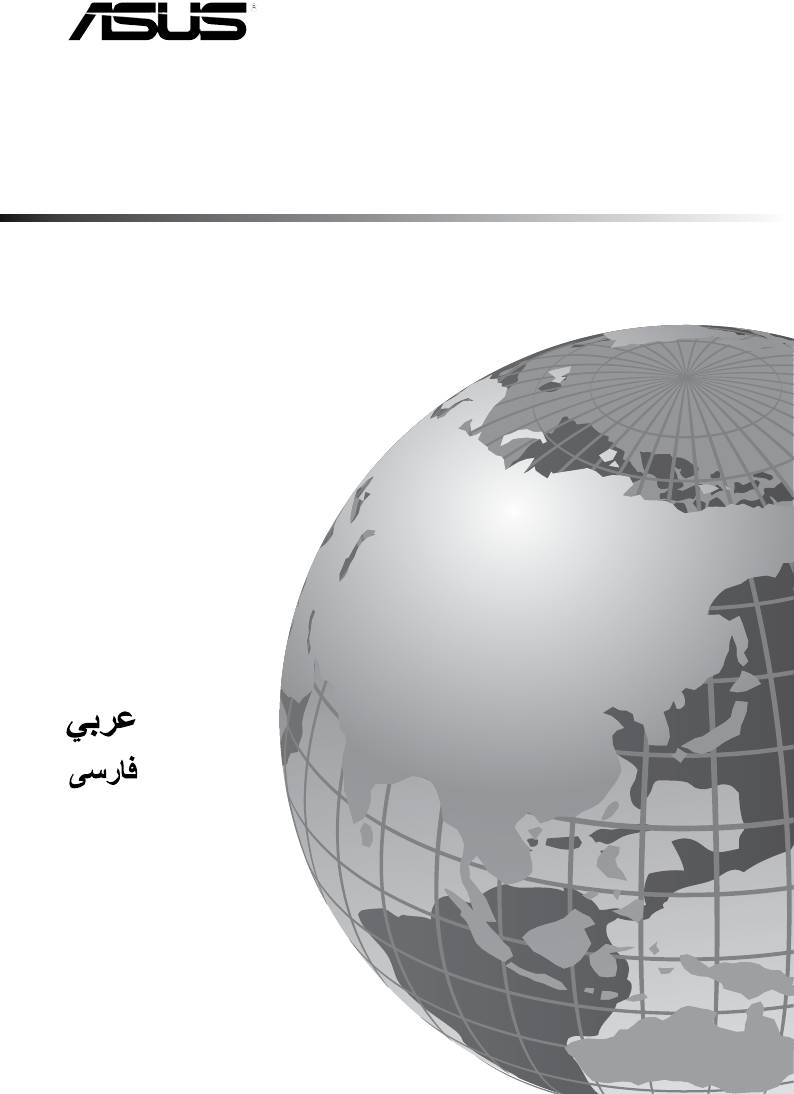
A4682
M2A74-AM
Motherboard
Quick Start Guide
Français
日本語
한국어
ไทย
Bahasa Indonesia
Tiếng Việt
Türkçe
First Edition
April 2009
Copyright © 2009 ASUSTeK COMPUTER INC.
All Rights Reserved
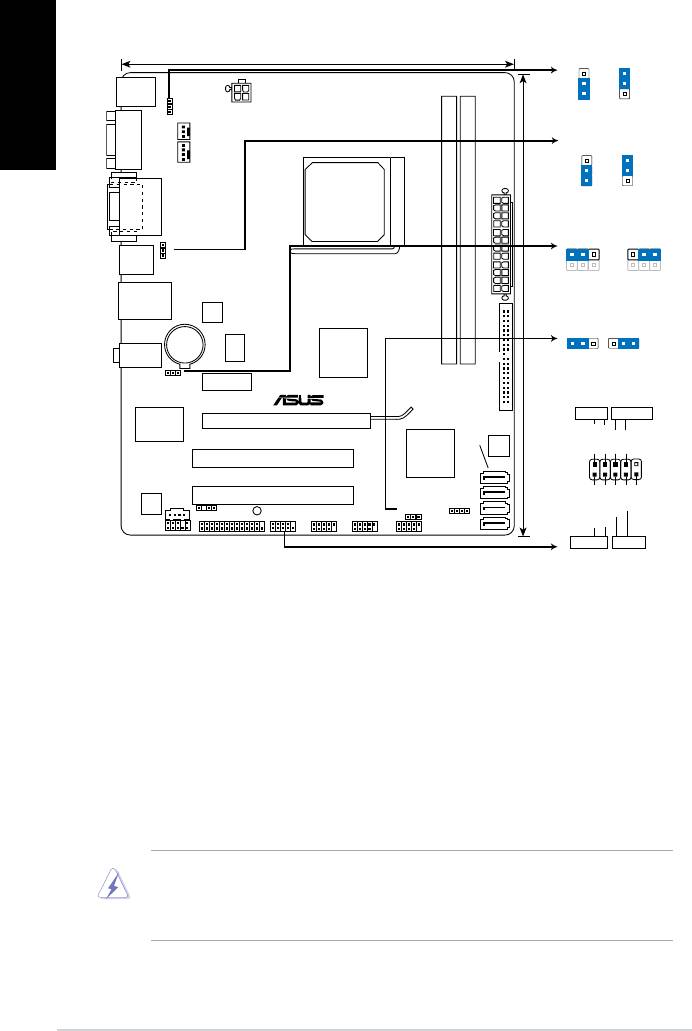
1. Schéma de la Carte Mère
Français
2. Installation du Processeur
Pour installer le CPU:
1. Repérez le support AM2+ de 940-broches situé sur la carte mère.
2. Soulevez le levier du support à un angle de 90° minimum.
3. Placez le CPU sur le socket en vous assurant que la marque en forme de triangle
doré soit bien placée en bas à gauche du socket.
4. Insérez avec soin le processeur sur son support jusqu’à ce qu’il s’insère
correctement.
AVERTISSEMENT !
Le processeur s’insère uniquement dans le bon sens. NE PAS forcer le
processeur sur son support pour éviter de tordre les broches et d’endommager
ainsi le processeur!
5. Une fois le processeur mis en place, rabattez le levier du support pour sécuriser
le processeur. Le levier se bloque sur le petit ergot latéral pour indiquer qu’il est
en place.
2
ASUS M2A74-AM
20.8cm(8.2in)
KBPWR
AM3 CPU SUPPORT
21
2 3
KBMS
ATX12V
+5V
+5VSB
KBPWR
(Default)
CHA_FAN
COM1
USBPW1-4
CPU_FAN
21
2 3
+5V
+5VSB
(Default)
DVI_VGA
5000HRS VRM
SOCKET AM2+
CLRTC
1 2 2 3
USB34
USBPW1-4
Normal
Clear RTC
EATXPWR
(Default)
LAN1_USB12
DDR2 DIMM_A1 (64bit, 240-pin module)
DDR2 DIMM_B1 (64bit, 240-pin module)
RTL
DDR2 1066
8112
GIGABIT LAN
USBPW5-10
24.4cm(9.6in)
21
2 3
Lithium Cell
CMOS Power
ICS
AUDIO
®
9LPRS485CGLF
AMD
740G
+5V
+5VSB
(Default)
CLRTC
PCIEX1_1
F_PANEL
PRI_IDE
PLED
PWRBTN
Super
PCIEX16
SATA4
I/O
SATA3
M2A74-AM
SATA2
SATA1
8Mb
AMD
®
BIOS
PLED+
PLED-
PWR
GND
PCI1
SB700
TURBO KEY
PIN 1
PCI2
VIA
SATA RAID
VT1708S
CD
SPDIF_OUT
SPEAKER
USBPW5-10
Reset
Ground
LPT
SB_PWR
F_PANEL
USB78 USB910
USB56
HD_LED+
HD_LED-
AAFP
+HDLED RESET
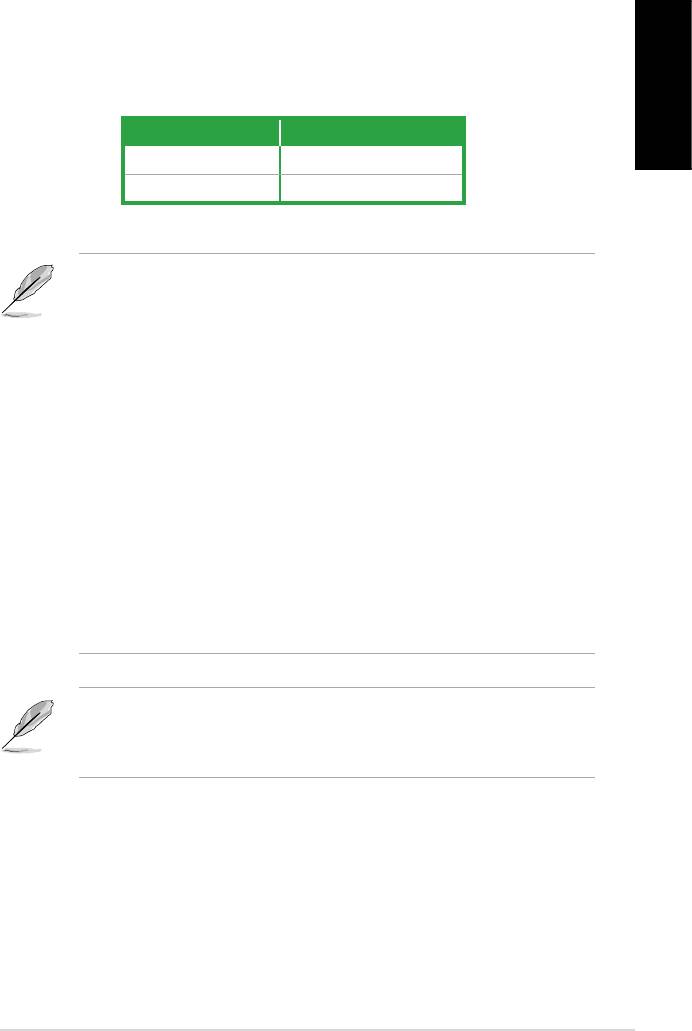
3. Mémoire Système
Vous pouvez installer des modules DIMM DDR2 ECC/non ECC non tamponnés de
512 Mo, 1 Go, 2 Go et 4 Go dans les sockets DIMM.
Français
Canal Emplacements
Canal A DIMM_A1
Canal B DIMM_B1
• Vous pouvez installer des modules mémoire de tailles variables dans le
Canal A et B. Le système mappe la taille totale du canal de plus petite taille
pour les congurations dual-channel. Tout excédant de mémoire du canal
le plus grand est alors mappé pour fonctionner en single-channel.
• Installez toujours des modules mémoire avec une latence CAS identique.
Pour obtenir une compatibilité optimale, il vous est recommandé de vous
équiper des modules de mémoire auprès du même vendeur.
• En raison des limitations d’adressage mémoire sur les systèmes
d’exploitation Windows 32-bits, lorsque vous installez 4Go ou plus de
mémoire sur cette carte mère, le montant de mémoire utilisable par le
système d’exploitation sera de 3 Go ou moins. Pour une utilisation effective
de la mémoire, vous pouvez :
- Utiliser un maximum de 3 Go lors de l’utilisation d’un système
d’exploitation 32-bits.
- Installer un système d’exploitation Windows 64-bits si vous souhaitez
installer 4 Go ou plus de mémoire sur cette carte mère.
• Cette carte mère ne supporte pas les modules mémoire composés de
puces mémoire de 256 Mo ou moins.
La carte mère supporte jusqu’à 8 Go de modules mémoire sous Windows XP
Professionnel 64-bits et sous toutes les versions 64-bits de Windows Vista.
Vous pouvez installer un maximum de 4 Go de modules mémoire sur chaque
slot.
ASUS M2A74-AM
3
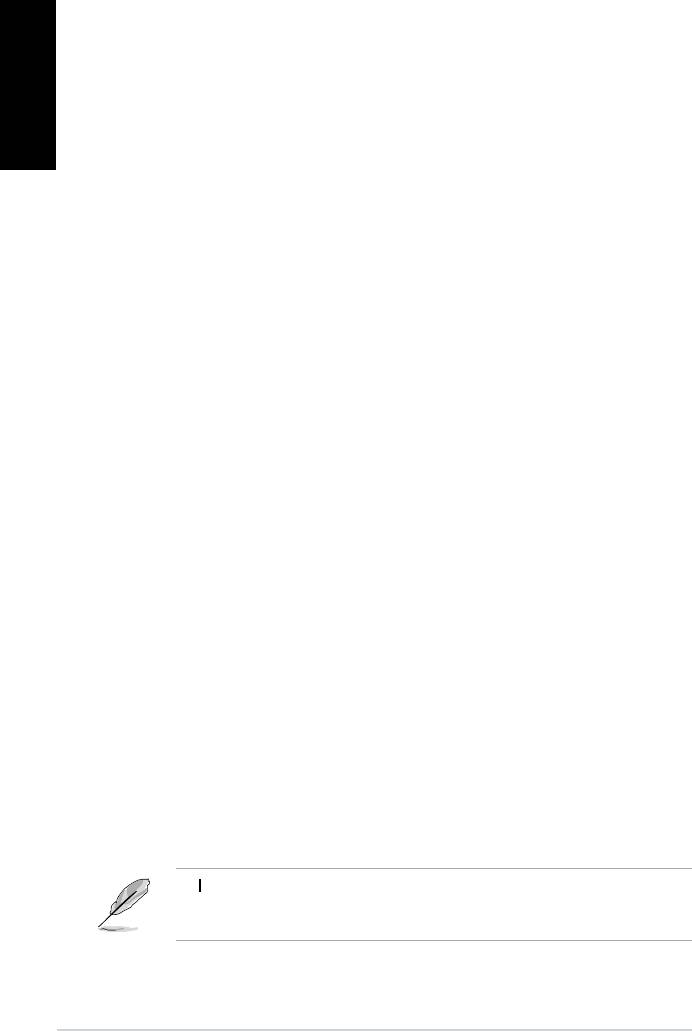
4. Informations du BIOS
Français
Utilisez le programme de conguration du BIOS pour mettre à jour le BIOS ou
congurer ses paramètres. Les écrans BIOS comprennent les clés de navigation
et une courte aide en ligne pour vous guider. Si vous rencontrez des problèmes
liés au système ou si le système devient instable une fois que vous aurez modié
les paramètres, chargez les Paramètres de Réglage Par Défaut. Rendez visite au
site web d’ASUS (www.asus.com) pour obtenir les mises à jour.
Pour accéder au Setup lors du démarrage:
Pressez <Suppr> lors du Test Automatique de Démarrage (POST : Power-On
Self Test ). Si vous ne pressez pas la touche <Suppr>, le POST continuera son
programme de test.
Pour accéder au programme de conguration du BIOS après le POST:
• Redémarrez le système en pressant <Ctrl> + <Alt> + <Suppr>, puis pressez
<Suppr> lors du POST, ou
• Pressez le bouton de réinitialisation situé sur le châssis puis pressez <Suppr>
lors du POST, ou
• Eteignez et rallumez le système puis pressez <Suppr> lors du POST.
Pour mettre à jour le BIOS avec ASUS EZ Flash 2 :
Démarrez le système et appuyez sur <Alt> + <F2> lors du POST pour lancer EZ
Flash 2. Insérez un disque ash USB contenant le dernier chier image du BIOS.
EZ Flash 2 lance le processus de mise à jour du BIOS et redémarre le système
automatiquement une fois terminé.
Pour restaurer le BIOS avec CrashFree BIOS 3 :
Démarrez le système. Si le BIOS est corrompu, l’outil de restauration automatique
CrashFree BIOS 3 vériera la présence du chier du BIOS sur le lecteur optique
et le disque ash USB. Connectez un disque ash USB ou insérez le DVD de
support dans le lecteur optique contenant le dernier chier image du BIOS ou celui
d’origine. Redémarrez le système une fois le processus de restauration du BIOS
terminé.
5. Informations sur le DVD de support
®
Cette carte mère supporte les systèmes d’exploitation Windows
XP / Vista.
Installez toujours la dernière version d’OS et les mises à jour correspondantes de
manière à proter pleinement des caractéristiques de votre matériel.
Le DVD de support livré avec la carte mère contient les pilotes, les applications
logicielles, et les utilitaires que vous pouvez installer pour tirer partie de toutes les
fonctions de la carte mère.
Si l’Exécution automatique n’est pas activée sur votre ordinateur, parcourez
le contenu du DVD de support pour localiser le chier ASSETUP.EXE dans le
répertoire BIN. Double-cliquez sur ASSETUP.EXE pour lancer le DVD.
4
ASUS M2A74-AM
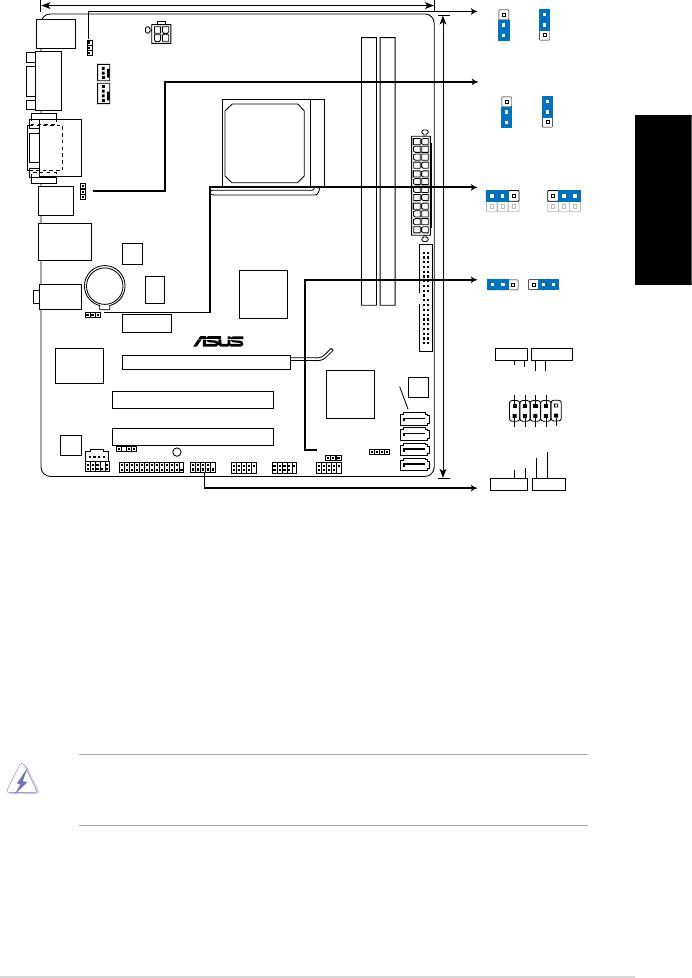
ASUS M2A74-AM
5
20.8cm(8.2in)
KBPWR
AM3 CPU SUPPORT
21
2 3
KBMS
ATX12V
+5V
+5VSB
KBPWR
(Default)
CHA_FAN
COM1
USBPW1-4
CPU_FAN
21
2 3
+5V
+5VSB
(Default)
DVI_VGA
5000HRS VRM
SOCKET AM2+
CLRTC
1 2 2 3
USB34
USBPW1-4
Normal
Clear RTC
EATXPWR
(Default)
LAN1_USB12
DDR2 DIMM_A1 (64bit, 240-pin module)
DDR2 DIMM_B1 (64bit, 240-pin module)
RTL
DDR2 1066
8112
GIGABIT LAN
USBPW5-10
24.4cm(9.6in)
21
2 3
Lithium Cell
CMOS Power
ICS
AUDIO
®
9LPRS485CGLF
AMD
740G
+5V
+5VSB
(Default)
CLRTC
PCIEX1_1
F_PANEL
PRI_IDE
PLED
PWRBTN
Super
PCIEX16
SATA4
I/O
SATA3
M2A74-AM
SATA2
SATA1
8Mb
AMD
®
BIOS
PLED+
PLED-
PWR
GND
PCI1
SB700
TURBO KEY
PIN 1
PCI2
VIA
SATA RAID
VT1708S
CD
SPDIF_OUT
SPEAKER
USBPW5-10
Reset
Ground
LPT
SB_PWR
F_PANEL
USB78 USB910
USB56
HD_LED+
HD_LED-
AAFP
+HDLED RESET
1. マザーボードのレイアウト
日
本
語
2. CPUを取り付ける
CPUを取り付ける:
1. マザーボード上の 940ピン AM2+ ソケットの位置を確認します。
2. 90° ほどロードレバーを持ち上げます。
3. CPU の金の三角形がソケットの小さい三角形に合うように CPU をソケットの
上に置いてください。
4. CPU をソケットにゆっくり挿入してください。
CPU は正しい向きでなければ差し込めないようになっています。ピンが折れ曲が
る、またはCPU を傷つける恐れがありますので CPUをソケットに無理に差し込ま
ないでください.。
5. CPUを取り付けたらソケットレバーを下ろして CPU を固定してください。固定さ
れるとカチッと音がします。

3. システムメモリ
512 MB、1 GB、2GB 、 4GB unbuered ECC/ non-ECC DDR2メモリをメモリスロットに
取り付けることができます。
チャンネル スロット
Channel A DIMM_A1
Channel B DIMM_B1
日
本
• サイズの異なるメモリをChannel AとChannel Bに取り付けることができま す。
異なる容量のメモリをデュアルチャンネル構成で取り付けた場合、 デュアルチ
語
ャンネルアクセス領域はメモリ容量の合計値が小さい方のチャンネルに合わ
せて割り当てられ、サイズの大きなメモリの超過分に関してはシングルチャン
ネル用に割り当てられます。
•
同じ CAS レイテンシー のメモリをご使用ください。また、同じベンダーのメモリの
使用を推奨します。
• 32bit Windows OSではメモリの割り当てに制限があるため、4GB以上のメモリ
を取り付けても、実際にOSが使用できるシステムメモリは3GB以下になります。
メモリを有効に利用するため、以下のような構成をお勧めします。
- 32bit Windows OSでは、システムメモリは3GB以下で構成する。
- 4GB以上のシステムメモリで構成する場合は、64bit Windows OSをイン
ストールする。
• 本マザーボードは256Mb以下のチップで構成されたメモリはサポートしてい
ません。
本マザーボードはWindows® XP Professional x64、Vista x64 editions 環境で最大
8GBのシステムメモリをサポートしています。各スロットには合計4GBまでのメモリ
を取り付けることができます。
6
ASUS M2A74-AM
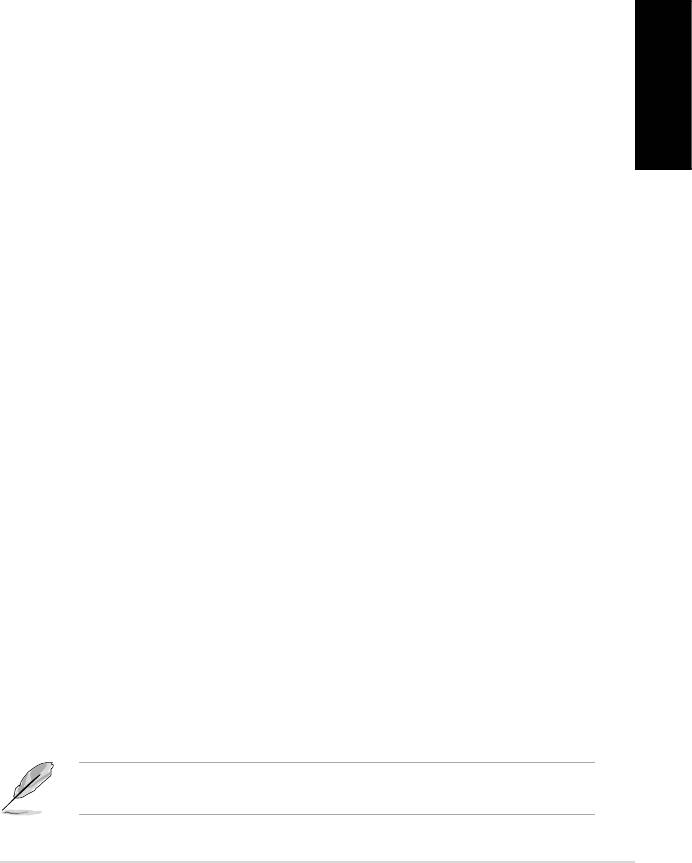
4. BIOS情報
BIOS Setup ユーティリティを使用して、BIOS更新と各パラメータを設定することができ
ます。 BIOS 画面にはナビゲーションキーと簡単なオンラインヘルプがあります。シス
テムに問題がある場合や、設定変更後にシステムが不安定になった場合は、デフォル
トをロードしてください。更新の際は ASUSの Web サイト (www.asus.co.jp) をご覧く
ださい。
BIOSセットアップを実行する
パワーオンセルフテスト (POST) 中に <Delete> キーを押してください。 <Delete> キ
ーを押さなければ、 POST はテストルーチンを続けます。
日
POST後のセットアップ
本
• <Ctrl + Alt + Delete> キーを押してシステムを再起動し、 POST 中に <Delete> キー
語
を押します。
または
• ケースのリセットボタンを押し、 POST 中に <Delete> キーを押します。
または
• システムを一度オフにしれから再度オンにし、 POST 画面で <Delete> キーを押しま
す。
ASUSEZFlash2ツールでBIOSを更新する:
POSTの段階で <Alt> + <F2> キーを押し、EZ Flash 2 を起動します。最新のBIOSファイ
ルを保存したUSBフラッシュメモリをシステムに接続します。EZ Flash 2 はBIOS更新を
開始し、更新が完了するとシステムは自動的に再起動します。
CrashFreeBIOS3でBIOSを修復する
システムを起動します。BIOSが破損している場合、CrashFree BIOS 3 は自動的に光学ド
ライブまたはUSBフラッシュメモリ、サポートDVD内をチェックし、BIOSファイルを検出
し復旧します。最新またはオリジナルのBIOSファイルを保存したUSBフラッシュメモリ
を接続する、またはサポートDVDを光学ドライブに入れてください。BIOS復旧作業が
終了したら、システムを再起動してください。
5. ソフトウェアのサポート
®
本マザーボードは Windows
XP / Vista operating system (OS). をサポートしていま
す。ハードウェアの機能を最大限に利用するため、常に最新の OS バージョンと関連す
るアップデートを使用してください。
マザーボードパッケージに付属のサポートDVDにはマザーボードの使用に当たっ
て必要な各種ドライバやアプリケーションが収録されています。お使いのシステムで
Autorun 機能が有効になっていれば、ディスクを入れると自動的にドライバメニューが
表示されます。
Autorun が無効になっている場合は、サポートDVDのコンテンツを参照し、BINフォ
ルダからASSETUP.EXEを表示させ、ダブルクリックしてください。
ASUS M2A74-AM
7
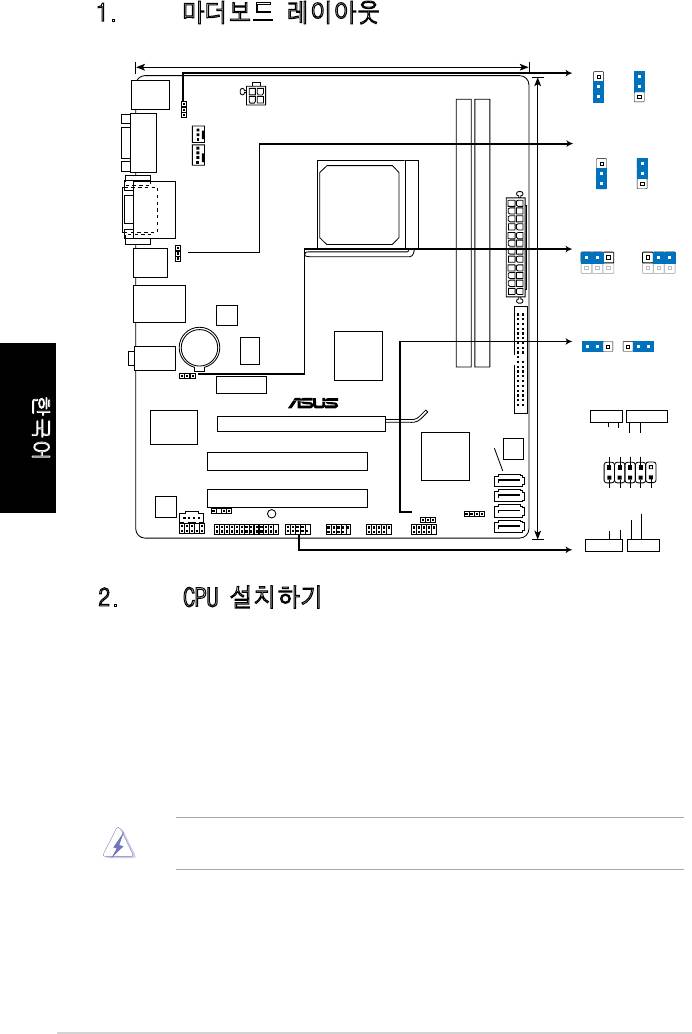
1. 마더보드레이아웃
한국어
2. CPU설치하기
CPU 설치하기:
1. CPU 소켓이 보이도록 마더보드를 놓아 주십시오.
2. 90° 각도로 소켓 레버를 올려 주십시오.
3. 소켓 코너의 작은 삼각형 모양이 CPU 코너에 위치한 금색 삼각형 모양에
맞도록 CPU를 소켓 상단에 위치시켜 주십시오.
4. CPU가 소켓에 올바르게 장착되도록 조심스럽게 밀어 주십시오.
CPU는 오직 한 곳의 올바른 위치에만 맞습니다. CPU를 소켓에 억지로 끼어
넣으면 핀과 CPU의 손상을 야기할 수 있습니다!
5. CPU가 올바르게 장착되면 소켓의 레버를 아래로 당겨 고정시켜 주십시오.
딸깍 소리가 나면 소켓이 안전하게 잠긴 것입니다.
8 ASUS M2A74-AM
20.8cm(8.2in)
KBPWR
AM3 CPU SUPPORT
21
2 3
KBMS
ATX12V
+5V
+5VSB
KBPWR
(Default)
CHA_FAN
COM1
USBPW1-4
CPU_FAN
21
2 3
+5V
+5VSB
(Default)
DVI_VGA
5000HRS VRM
SOCKET AM2+
CLRTC
1 2 2 3
USB34
USBPW1-4
Normal
Clear RTC
EATXPWR
(Default)
LAN1_USB12
DDR2 DIMM_A1 (64bit, 240-pin module)
DDR2 DIMM_B1 (64bit, 240-pin module)
RTL
DDR2 1066
8112
GIGABIT LAN
USBPW5-10
24.4cm(9.6in)
21
2 3
Lithium Cell
CMOS Power
ICS
AUDIO
®
9LPRS485CGLF
AMD
740G
+5V
+5VSB
(Default)
CLRTC
PCIEX1_1
F_PANEL
PRI_IDE
PLED
PWRBTN
Super
PCIEX16
SATA4
I/O
SATA3
M2A74-AM
SATA2
SATA1
8Mb
AMD
®
BIOS
PLED+
PLED-
PWR
GND
PCI1
SB700
TURBO KEY
PIN 1
PCI2
VIA
SATA RAID
VT1708S
CD
SPDIF_OUT
SPEAKER
USBPW5-10
Reset
Ground
LPT
SB_PWR
F_PANEL
USB78 USB910
USB56
HD_LED+
HD_LED-
AAFP
+HDLED RESET
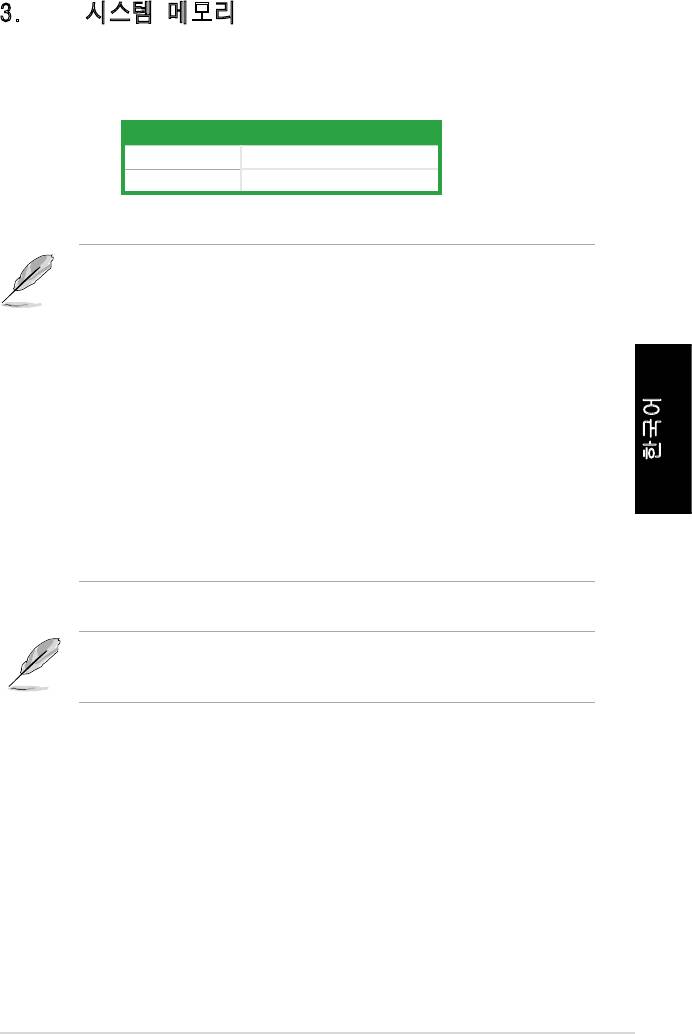
3. 시스템메모리
512MB, 1GB, 2GB, 4GB 크기의 un-buffered ECC/non-ECC DDR2 DIMM을
DIMM 소켓에 설치할 수 있습니다.
채널 소켓
채널 A DIMM_A1
채널 A DIMM_B1
• 사용자께서는 다양한 크기의 메모리를 채널 A와 채널 B에 설치할 수 있습
니다. 시스템은 메모리의 크기가 작은 채널의 총 크기를 듀얼 채널 구성에
매핑합니다. 메모리의 크기가 큰 채널에서 듀얼 채널로 구성된 부분을 제외
한 나머지 부분은 싱글 채널을 위해 매핑됩니다.
• 언제나 동일한 CAS 지연시간의 DIMM을 설치해 주십시오. 최적의 성능을
위해 한 곳의 판매처에서 메모리 모듈을 구입하실 것을 권장합니다.
•
4GB 이상의 메모리를 마더보드에 설치할 경우 32비트 Windows(R) OS에
서는 메모리 주소 공간의 제약으로 인해 실제 사용 가능한 메모리 공간이
약 3GB 이하가 됩니다. 메모리의 효율적인 사용을 위해 다음 사항을 준수
해 주십시오.
한국어
- 32비트 방식의 Windows(R) OS를 사용할 경우 시스템 메모리가 3GB를 넘지 않
도록 해 주십시오.
- 4GB 이상의 메모리를 마더보드에 설치해야 할 경우에는 64비트 Windows(R)
OS를 설치해 주십시오.
• 이 마더보드는 256Mbit DRAM으로 구성된 DIMM을 지원하지 않습니다.
®
이 마더보드는Windows
XP Professional x64 및 Vista x64 Edition에서 최대
8GB의 총 메모리를 지원하며, 각 슬롯에 최대 4GB의 DIMM을 설치 가능합니
다.
ASUS M2A74-AM 9
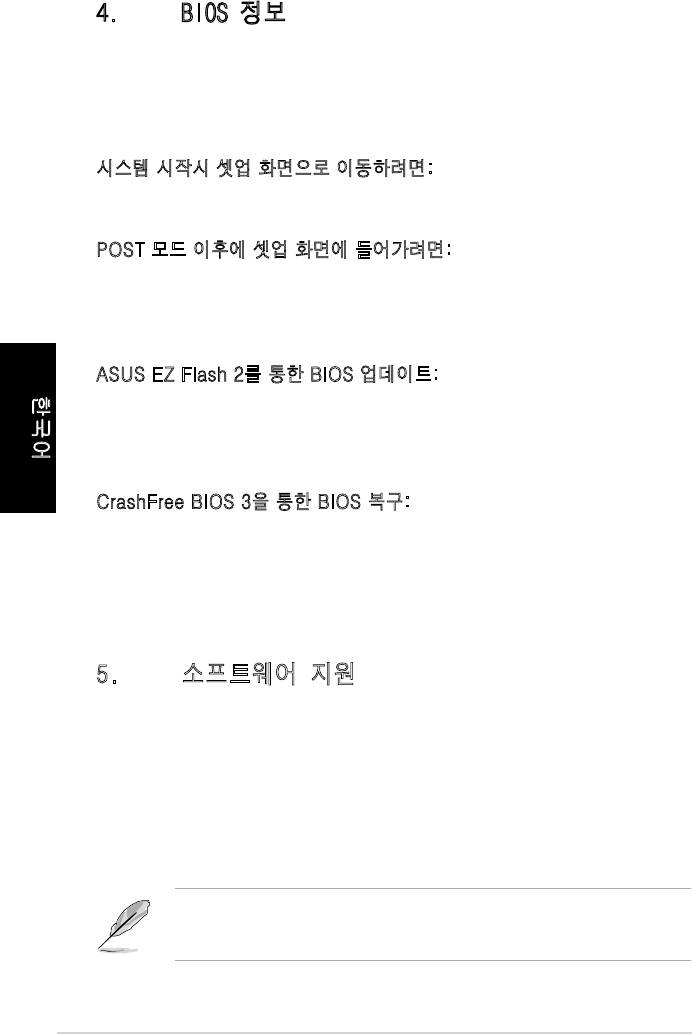
4. BIOS정보
BIOS를 업데이트 하거나 BIOS의 항목을 구성하려는 경우 BIOS 셋업 유틸리티를
사용해 주십시오. BIOS 화면에는 검색 키와 간략한 온라인 가이드라인이 포함되어
있습니다. BIOS 설정 변경 후 시스템에 문제가 발생하거나 불안정할 경우 기본 설
정값으로 되돌려 주십시오. 업데이트는 ASUS 웹사이트 (www.asus.com)에서 확
인이 가능합니다.
시스템 시작시 셋업 화면으로 이동하려면:
POST 모드에서 <delete> 키를 눌러 주십시오. 만약 <delete> 키를 누르지 않으
면, POST는 계속해서 검사 절차를 진행합니다.
POST 모드 이후에 셋업 화면에 들어가려면:
• <Ctrl> + <Alt> + <Delete> 키를 눌러 시스템을 다시 시작해 주신 후, POST
모드에서 <delete> 키를 누르거나,
• 케이스의 리셋 버튼을 누른 후에 POST 모드에서 <delete> 키를 누르거나,
• 시스템의 전원을 다시 시작한 후에 POST 모드에서 <delete> 키를 눌러 주십시오.
ASUS EZ Flash 2를 통한 BIOS 업데이트:
한국어
시스템을 부팅하고, POST 모드에서 <Alt> + <F2>를 눌러 EZ Flash 2를 실행해 주
십시오. 최신 BIOS 파일이 저장되어 있는 USB 플래시 디스크를 연결해 주십시오.
EZ Flash 2는 BIOS 업데이트 과정을 수행하고, 업데이트 완료 후에 자동으로 시스
템을 다시 시작합니다.
CrashFree BIOS 3을 통한 BIOS 복구:
시스템을 부팅해 주십시오. BIOS에 문제가 발생하면 CrashFree BIOS 3 자동 복
구 도구는 BIOS를 복구하기 위해 지원 DVD, USB 플래시 디스크를 검색합니다. 기
존 또는 최신의 BIOS 파일을 포함하고 있는 USB 플래시 디스크 연결하거나, 마더
보드의 지원 DVD를 넣어 주십시오. BIOS 복구가 완료되면 시스템을 다시 시작해
주십시오.
5. 소프트웨어지원
®
본 마더보드는 Windows
XP / Vista 운영 체제 (OS)를 지원합니다. 하드웨어 기
능을 최대화 하려면 항상 최신 버전의 OS를 설치해 주시고 지속적으로 업데이트
해 주십시오.
마더보드 패키지에 포함된 지원 DVD는 마더보드의 기능을 사용하기 위해 설치해
야 하는 드라이버, 소프트웨어 애플리케이션 및 유틸리티를 제공합니다. 자동 실행
기능이 켜져 있는 컴퓨터에 이 지원 DVD를 넣으면 자동으로 드라이버 메뉴가 나
타납니다.
자동 실행 기능을 켜져 있지 않은 컴퓨터에서는 지원 DVD의 내용을 수동으로
탐색하고, BIN 폴더 안에 있는 ASSETUP 파일을 더블 클릭하여 DVD를 실행할
수 있습니다.
10 ASUS M2A74-AM
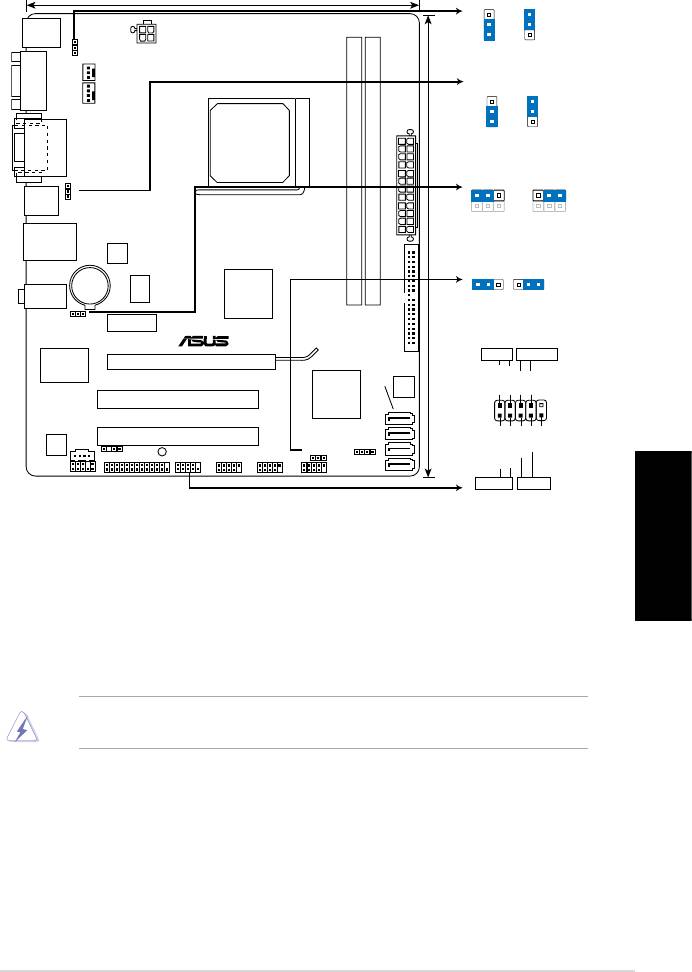
1. ส่วนต่างๆ ของเมนบอร์ด
ไทย
2. การติดตั้ง CPU
วิธีติดตั้ง CPU:
1. ค้นหาซ็อกเก็ต AM2+ 940 พินบนเมนบอร์ด
2. ยกคานซ็อกเก็ตขึ้นอย่างน้อยเป็นมุม 90°
CPU ใส่ได้ในทิศทางที่ถูกต้องเพียงทิศทางเดียวเท่านั้น อย่าใช้แรงกด CPU
เข้าไปในซ็อก เก็ต เพื่อป้องกันไม่ให้พินต่างๆ งอ และทำให้ CPU เสียหาย!
3. จัดตำแหน่ง CPU บนซ็อกเก็ต โดยให้มุมของ CPU ที่มีΩสามเหลี่ยมสีทองตรงกับ
มุมของซ็อกเก็ตที่มีรูปสามเหลี่ยมเล็กๆ
4.
ค่อยๆ วาง CPU ลงในซ็อกเก็ตด้วยความระมัดระวัง จนกระทั่งสวมเข้าในตำแหน่ง
5.
เมื่อ CPU อยู่ในตำแหน่งแล้ว, โยกคานซ็อกเก็ตลงเพื่อยึด CPU คานจะส่งเสียงคลิก
ที่ลิ้นด้านข้าง เพื่อแสดงว่าล็อคแล้ว
ASUS M2A74-AM 11
20.8cm(8.2in)
KBPWR
AM3 CPU SUPPORT
21
2 3
KBMS
ATX12V
+5V
+5VSB
KBPWR
(Default)
CHA_FAN
COM1
USBPW1-4
CPU_FAN
21
2 3
+5V
+5VSB
(Default)
DVI_VGA
5000HRS VRM
SOCKET AM2+
CLRTC
1 2 2 3
USB34
USBPW1-4
Normal
Clear RTC
EATXPWR
(Default)
LAN1_USB12
DDR2 DIMM_A1 (64bit, 240-pin module)
DDR2 DIMM_B1 (64bit, 240-pin module)
RTL
DDR2 1066
8112
GIGABIT LAN
USBPW5-10
24.4cm(9.6in)
21
2 3
Lithium Cell
CMOS Power
ICS
AUDIO
®
9LPRS485CGLF
AMD
740G
+5V
+5VSB
(Default)
CLRTC
PCIEX1_1
F_PANEL
PRI_IDE
PLED
PWRBTN
Super
PCIEX16
SATA4
I/O
SATA3
M2A74-AM
SATA2
SATA1
8Mb
AMD
®
BIOS
PLED+
PLED-
PWR
GND
PCI1
SB700
TURBO KEY
PIN 1
PCI2
VIA
SATA RAID
VT1708S
CD
SPDIF_OUT
SPEAKER
USBPW5-10
Reset
Ground
LPT
SB_PWR
F_PANEL
USB78 USB910
USB56
HD_LED+
HD_LED-
AAFP
+HDLED RESET
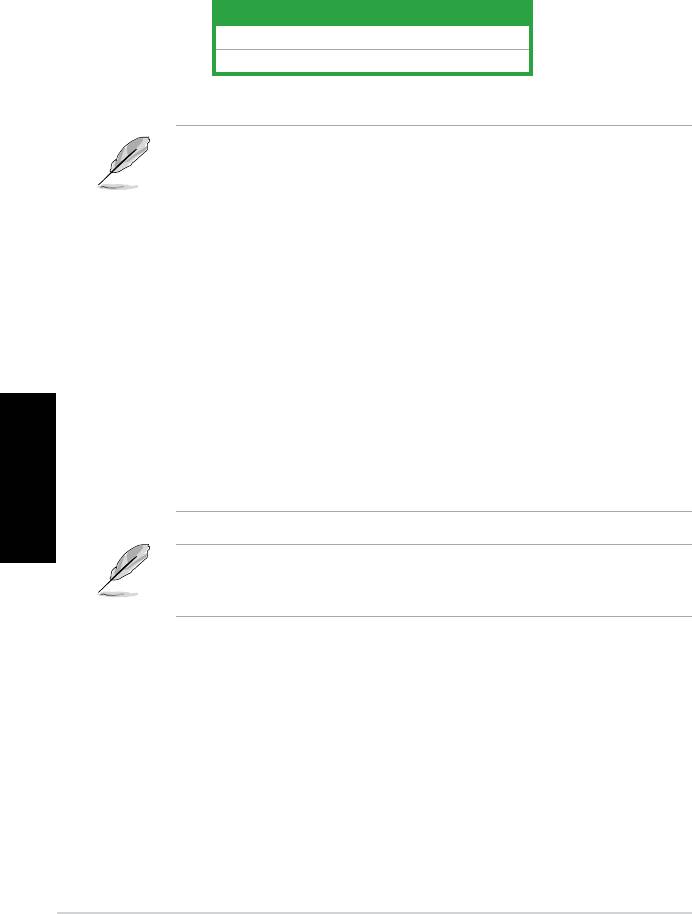
3. หน่วยความจำระบบ
คุณสามารถติดตั้ง DIMM DDR2 แบบ ECC และ non-ECC ขนาด 512MB, 1GB, 2GB และ 4GB
แบบไม่บัฟเฟอร์ลงในซ็อกเก็ต DIMM
แชนเนล ซ็อกเก็ต
แชนเนล A DIMM_AI
แชนเนล B DIMM_BI
• คุณสามารถติดตั้งขนาดหน่วยความจำได้หลายขนาดในแชนเนล A และแชนเนล
B ระบบจะแมปขนาดรวมของแชนเนลที่มีขนาดต่ำกว่าสำหรับค่าคอนฟิเกอเรชั่นแ
บบดูอัลแชน เนล หน่วยความจำส่วนที่เกินจากแชนเนลที่มีขนาดสูงกว่า
จะถูกแมปเพื่อทำงานแบบแชนเนลเดี่ยว
• ติดตั้ง DIMM ที่มีลาเทนซี CAS เดียวกันเสมอ เพื่อให้ทำงานเข้ากันได้ดีที่สุด
เราแนะนำให้คุณซื้อโมดูลหน่วยความจำจากผู้จำหน่ายรายเดียวกัน
®
• เนื่องจากขีดจำกัดของแอดเดรสหน่วยความจำในระบบปฏิบัติการ Windows
32
บิต ทำให้เมื่อคุณติดตั้งหน่วยความจำมากกว่า 4GB ขึ้นไปลงบนมาเธอร์บอร์ด
หน่วยความ จำที่ระบบปฏิบัติการสามารถใช้ได้จริงจะเหลือเพียงประมาณ 3GB
หรือน้อยกว่านั้น ดังนั้นเพื่อการใช้หน่วยความจำอย่างมีประสิทธิภาพ
เราแนะนำให้คุณทำตามขั้นตอนใดขั้นตอนหนึ่งดังต่อไปนี้
- ใช้หน่วยความจำระบบสุงสุดไม่ให้เกิน 3GB ถ้าคุณใช้ระบบปฏิบัติการ
®
Windows
32 บิต
®
- ติดตั้งระบบปฏิบัติการ Windows
64 บิตเมื่อคุณต้องการติดตั้งหน่วยความ
จำมากกว่า 4GB ลงบนมาเธอร์บอร์ด
ไทย
• เมนบอร์ดนี้ไม่สนับสนุน DIMM ที่สร้างจากหน่วยความจำ 256 เมกะบิต (Mb)
หรือน้อยกว่า
®
เมนบอร์ดสนับสนุนโมดูลหน่วยความจำสูงถึง 8GB บนระบบปฏิบัติการ Windows
XP
Professional x64 และ Vista x64 คุณสามารถติดตั้ง DIMM ในแต่ละสล็อตได้มา
กที่สุด 4GB
12 ASUS M2A74-AM
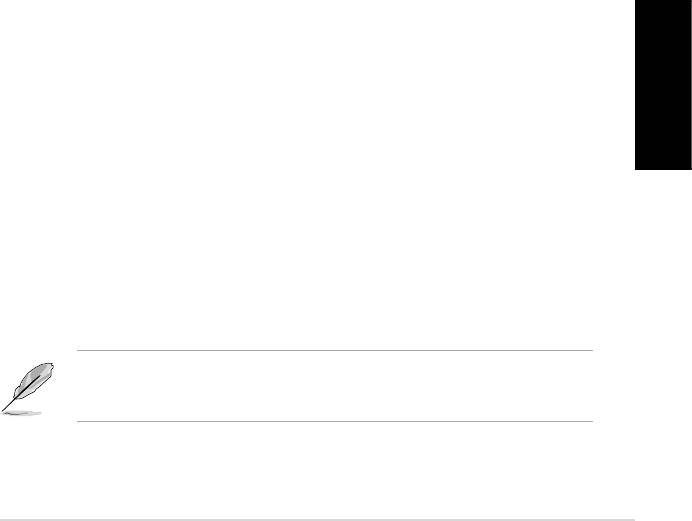
4. ข้อมูล BIOS
ใช้โปรแกรมการตั้งค่า BIOS เพื่ออัพเดต BIOS หรือตั้งค่าพารามิเตอร์ต่างๆ หน้าจอ
BIOS นั้นจะมีปุ่มนำทางและส่วนช่วยเหลือออนไลน์เล็กน้อยคอยช่วยเหลือคุณ
ถ้าระบบของคุณเกิดปัญหาหรือถ้าระบบไม่มีเสถียรภาพหลังจากทำการตั้งค่า
ให้โหลดการตั้งค่าเริ่มแรก เพื่อกลับไปใช้ค่าเดิมก่อนเกิดปัญหา เยี่ยมชมเว็บไซต์ ASUS
ได้ที่ www.asus.com เพื่อรับข้อมูลอัพเดต
ในการเข้าสู่โปรแกรมตั้งค่าเมื่อเริ่มต้นระบบ:
กด <Delete> ระหว่างการทดสอบตัวเองเมื่อเปิดเครื่อง (POST) ถ้าคุณไม่กด <Delete>,
POST จะดำเนินรูทีนการทดสอบตามปกติ
ในการเข้าสู่โปรแกรมตั้งค่าหลังจาก POST:
• เริ่มต้นระบบใหม่โดยการกด <Ctrl> + <Alt> + <Delete>, จากนั้นกด <Delete>
ระหว่างกระบวนการ POST, หรือ
• กดปุ่มรีเซ็ตบนตัวเครื่อง จากนั้นกด <Delete> ระหว่างกระบวนการ POST, หรือ
• ปิดระบบ และเปิดขึ้นมาใหม่, จากนั้นกด <Delete> ระหว่างกระบวนการ POST
ในการอัปเดต BIOS ด้วย ASUS EZ Flash 2:
บูตระบบ และกด <Alt> + <F2> ระหว่างกระบวนการ POST เพื่อเปิด EZ Flash 2
ใส่แฟลชดิสก์ USB ที่บรรจุไฟล์ BIOS ล่าสุด EZ Flash 2 จะดำเนินกระบวนการอัพเดท
BIOS และจะบูตระบบใหม่โดยอัตโนมัติเมื่อทำเสร็จ
ในการกู้คืน BIOS ด้วย CrashFree BIOS 3:
บูตระบบ ถ้า BIOS เสีย, เครื่องมือการกู้คืนอัตโนมัติ CrashFree BIOS 3 จะตรวจสอบ
ออปติคัลไดรฟ์ และแฟลชดิสก์ USB เพื่อหาไฟล์ BIOS เพื่อใช้ในการกู้คืน BIOS ใส่
่แฟลชดิสก์ USB หรือแผ่น DVD สนับสนุนที่บรรจุไฟล์ BIOS ต้นฉบับหรือไฟล์ล่าสุด บูต
ระบบใหม่หลังจากที่ BIOS ถูกกู้คืนเรียบร้อยแล้ว
ไทย
5. ซอฟต์แวร์สนับสนุน
®
เมนบอร์ดนี้สนับสนุนระบบปฏิบัติการ (OS) Windows
XP / Vista ให้ติดตั้ง เวอร์ชั่น
OS และอัพเดทที่เกี่ยวข้องล่าสุดเสมอ เพื่อที่คุณจะสามารถใช้คุณสมบัติต่างๆ
ของฮาร์ดแวร์ของคุณได้อย่างเต็มที่
DVD สนับสนุนที่มาพร้อมกับแพ็กเกจมาเธอร์บอร์ดประกอบด้วยไดรเวอร์
ซอฟต์แวร์แอพพลิเคชัน อรรถประโยชน์
์ที่คุณสามารถใช้ติดตั้งคุณสมบัติทั้งหมดของมาเธอร์บอร์ด ได้ โดยแผ่น
DVD จะแสดงเมนูไดรเวอร์ขึ้นมาโดยอัตโนมัติถ้าคอมพิวเตอร์ของคุณเปิดใช้ Autorun
ถ้าคอมพิวเตอร์ของคุณไม่สามารถใช้งาน Autorun ได้ให้บราวซ์เนื้อหาของ DVD
สนับสนุนเพื่อค้นหาไฟล์ ASSETUP.EXE จากโฟลเดอร์ BIN จากนั้นดับเบิลคลิกที่ไฟล์
ASSETUP.EXE เพื่อรัน DVD
ASUS M2A74-AM 13
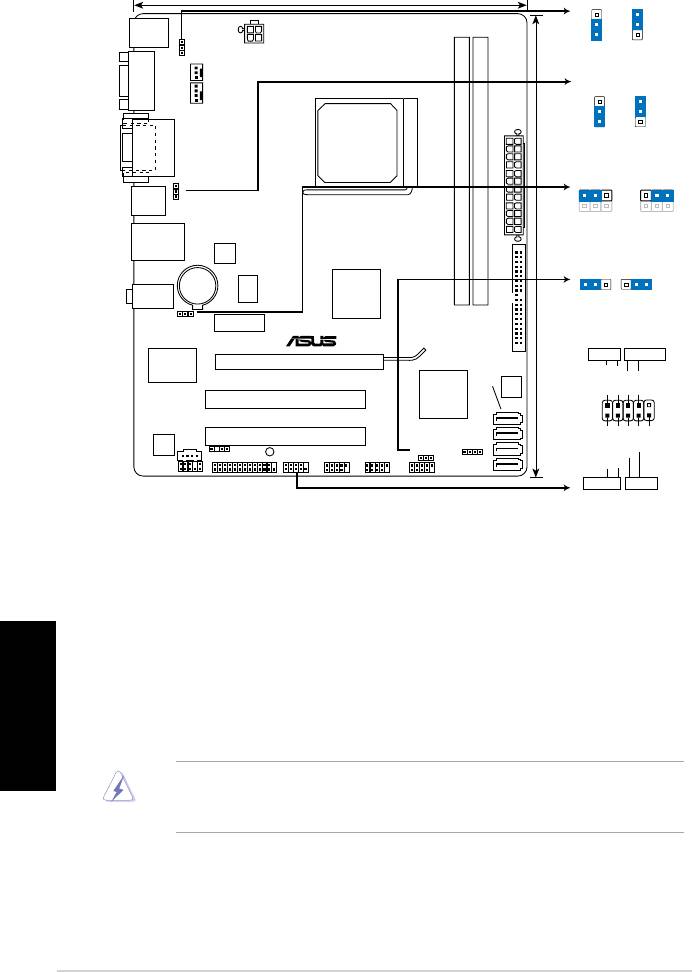
1. Layout motherboard
2. Memasang CPU
Untuk memasang CPU:
1. Tempatkan soket 940-pin AM2+ pada motherboard (papan induk).
Bahasa Indonesia
2. Angkat tuas soket sedikitnya dengan sudut 90°.
3. Posisikan CPU di atas soket agar sudut CPU bertanda segitiga emas
bertemu dengan sudut soket bertanda segitiga kecil.
4. Masukkan CPU dengan hati-hati ke dalam soket hingga terpasang dengan
benar.
CPU hanya dapat dipasang dengan satu arah yang benar. Agar pin tidak
bengkok dan merusak CPU, JANGAN masukkan CPU ke dalam soket dengan
paksa!
5. Bila CPU sudah terpasang, tekan tuas soket untuk mengunci CPU. Bunyi
'klik' sewaktu tuas ditekan pada tab samping menandakan bahwa CPU telah
terkunci.
14 ASUS M2A74-AM
20.8cm(8.2in)
KBPWR
AM3 CPU SUPPORT
21
2 3
KBMS
ATX12V
+5V
+5VSB
KBPWR
(Default)
CHA_FAN
COM1
USBPW1-4
CPU_FAN
21
2 3
+5V
+5VSB
(Default)
DVI_VGA
5000HRS VRM
SOCKET AM2+
CLRTC
1 2 2 3
USB34
USBPW1-4
Normal
Clear RTC
EATXPWR
(Default)
LAN1_USB12
DDR2 DIMM_A1 (64bit, 240-pin module)
DDR2 DIMM_B1 (64bit, 240-pin module)
RTL
DDR2 1066
8112
GIGABIT LAN
USBPW5-10
24.4cm(9.6in)
21
2 3
Lithium Cell
CMOS Power
ICS
AUDIO
®
9LPRS485CGLF
AMD
740G
+5V
+5VSB
(Default)
CLRTC
PCIEX1_1
F_PANEL
PRI_IDE
PLED
PWRBTN
Super
PCIEX16
SATA4
I/O
SATA3
M2A74-AM
SATA2
SATA1
8Mb
AMD
®
BIOS
PLED+
PLED-
PWR
GND
PCI1
SB700
TURBO KEY
PIN 1
PCI2
VIA
SATA RAID
VT1708S
CD
SPDIF_OUT
SPEAKER
USBPW5-10
Reset
Ground
LPT
SB_PWR
F_PANEL
USB78 USB910
USB56
HD_LED+
HD_LED-
AAFP
+HDLED RESET
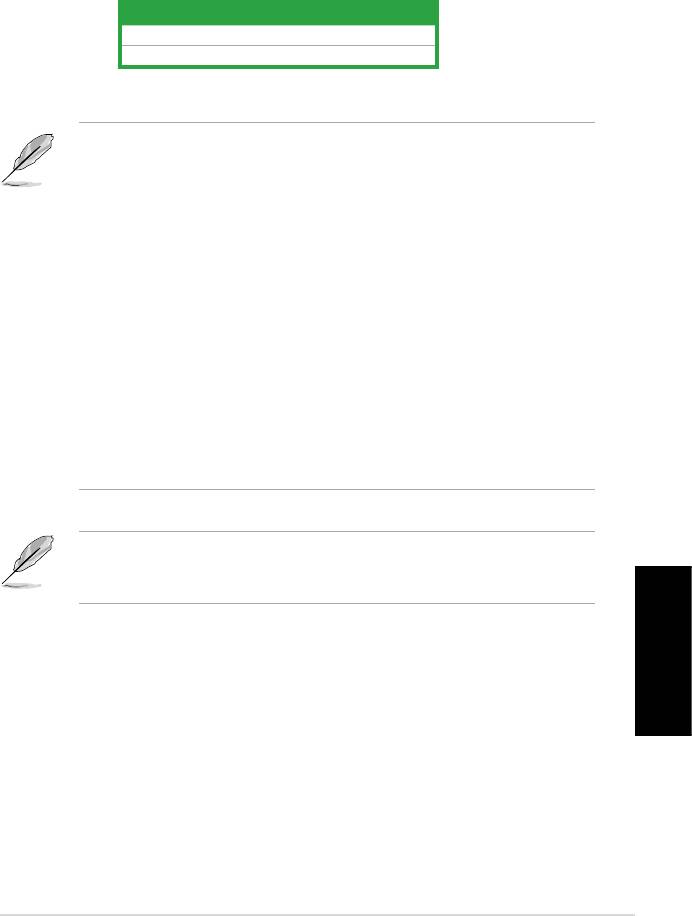
3. Memori Sistem
Anda dapat memasang DIMM DDR2 non-ECC dan ECC tanpa buffer 512MB,
1GB, 2GB dan 4GB ke soket DIMM.
Kanal Soket
Kanal A DIMM_A1
Kanal B DIMM_B1
• Anda dapat memasang berbagai ukuran memori pada Kanal A dan Kanal
B. Sistem akan mendata ukuran total kanal yang memiliki ukuran lebih
rendah untuk kongurasi kanal ganda. Kelebihan memori apapun dari kanal
berukuran lebih besar akan dipetakan untuk pengoperasian kanal tunggal.
•
Selalu pasang DIMM dengan CAS latency yang sama. Untuk kompatibilitas
maksimal, kami menyarakan agar Anda menggunakan modul memori dari
vendor yang sama.
®
•
Karena keterbatasan alamat memori di OS Windows
32-bit, saat Anda
memasang memori sebesar 4GB atau lebih di motherboard, maka memori
yang dapat digunakan sebenarnya untuk OS tersebut kurang lebih sebesar
3GB atau kurang. Untuk penggunaan memori yang efektif, sebaiknya:
- Gunakan memori sistem maksimum sebesar 3GB jika Anda
®
menggunakan OS Windows
32-bit.
®
- Pasang OS Windows
64-bit bila Anda ingin memasang memori
sebesari 4GB atau lebih di motherboard.
• Motherboard ini tidak mendukung DIMM 256 megabit (Mb) atau kurang.
®
Motherboard ini mendukung memori modul hingga 8GB pada Windows
XP
Professional edisi x64 dan Vista edisi x64. Anda dapat memasang DIMM hingga
4GB pada setiap slot.
Bahasa Indonesia
ASUS M2A74-AM 15
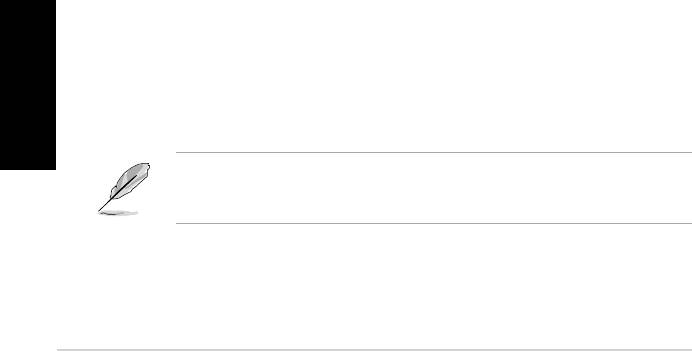
4. Informasi BIOS
Gunakan fasilitas setup BIOS untuk memperbaharui BIOS atau mengkongurasi
parameternya. Layar BIOS memiliki tombol navigasi dan bantuan ringkas online untuk
memandu Anda. Jika Anda mengalami masalah pada sistem atau sistem menjadi tidak
stabil setelah pengaturan diubah, aktifkan Setup Default. Untuk pembaruan, kunjungi
situs Web ASUS (www. asus.com).
Untuk membuka layar Setup saat pengaktifan awal:
Tekan <Delete> sewaktu Power-On Self Test (POST). Jika Anda tidak menekan
<Delete>, POST akan meneruskan test routine.
Untuk membuka layar Setup setelah POST:
• Restart sistem dengan menekan <Ctrl> + <Alt> + <Delete>, kemudian tekan
<Delete> sewaktu POST, atau
• Tekan tombol Reset pada chassis, kemudian tekan <Delete> sewaktu POST, atau
• Matikan sistem dan hidupkan kembali, kemudian tekan <Delete> sewaktu POST
Untuk meng-update BIOS menggunakan ASUS EZ Flash 2:
Jalankan boot sistem, kemudian tekan <Alt> + <F2> sewaktu POST untuk mengaktifkan
EZ Flash 2. Masukkan USB ash disk yang berisi le BIOS terbaru. EZ Flash 2 akan
menjalankan proses update BIOS dan secara otomatis memboot ulang sistem setelah
proses tersebut selesai.
Untuk memulihkan BIOS menggunakan CrashFree BIOS 3:
Jalankan boot sistem. Jika BIOS rusak, perangkat pemulihan otomatis CrashFree
BIOS 3 akan memeriksa le BIOS pada drive optik dan USB ash disk untuk
mengembalikan BIOS. Masukkan USB ash disk atau DVD pendukung yang berisi le
BIOS asli atau terbaru. Boot ulang sistem setelah mengembalikan BIOS.
5. Dukungan perangkat lunak
®
Motherboard ini mendukung OS (sistem operasi) Windows
XP / Vista.
Bahasa Indonesia
Selalu memasang versi OS terbaru beserta pembaruannya agar Anda dapat
memaksimalkan tur-tur yang tersedia pada perangkat keras Anda.
DVD dukungan yang diberikan bersama paket motherboard berisi driver, aplikasi
perangkat lunak, dan utilitas untuk menginstal semua tur motherboard. DVD
dukungan ini akan menampilkan menu Drivers secara otomatis jika Autorun diaktifkan
di komputer Anda.
Jika Autorun TIDAK diaktifkan di komputer, telusuri daftar isi DVD Dukungan
untuk mencari le ASSETUP.EXE dari folder BIN. Klik dua kali ASSETUP.EXE
untuk menjalankan DVD tersebut.
16 ASUS M2A74-AM
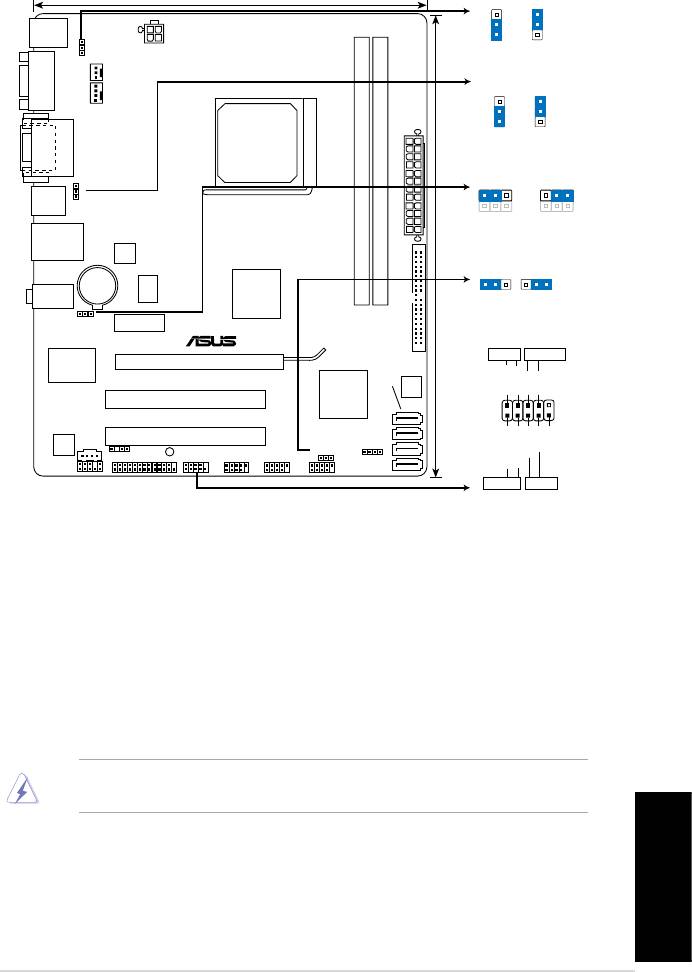
1. Sơ đồ bo mạch chủ
2. Lắp CPU
Để lắp đặt CPU:
1. Định vị đế cắm 940-pin AM2+ trên bo mạch chủ.
2. Nâng thanh giữ trên đế cắm CPU lên thành góc ít nhất 90°.
3. Đặt CPU trên đế cắm sao cho cạnh CPU với hình tam giác màu vàng
khớp vào góc đế cắm có hình tam giác nhỏ.
4. Cẩn thận cắm CPU vào đế cắm cho đến khi khít vào vị trí.
CPU chỉ lắp vừa theo một hướng thích hợp. KHÔNG ép CPU vào đế cắm
để tránh làm cong chân và hỏng CPU!
5. Khi đã cắm CPU, hạ thanh giữ CPU xuống để bảo đảm CPU được giữ
chặt. Thanh giữ CPU sẽ khớp vào ngàm bên hông đế cắm cho biết
CPU đã được khóa.
Tiếng Việt
ASUS M2A74-AM 17
20.8cm(8.2in)
KBPWR
AM3 CPU SUPPORT
21
2 3
KBMS
ATX12V
+5V
+5VSB
KBPWR
(Default)
CHA_FAN
COM1
USBPW1-4
CPU_FAN
21
2 3
+5V
+5VSB
(Default)
DVI_VGA
5000HRS VRM
SOCKET AM2+
CLRTC
1 2 2 3
USB34
USBPW1-4
Normal
Clear RTC
EATXPWR
(Default)
LAN1_USB12
DDR2 DIMM_A1 (64bit, 240-pin module)
DDR2 DIMM_B1 (64bit, 240-pin module)
RTL
DDR2 1066
8112
GIGABIT LAN
USBPW5-10
24.4cm(9.6in)
21
2 3
Lithium Cell
CMOS Power
ICS
AUDIO
®
9LPRS485CGLF
AMD
740G
+5V
+5VSB
(Default)
CLRTC
PCIEX1_1
F_PANEL
PRI_IDE
PLED
PWRBTN
Super
PCIEX16
SATA4
I/O
SATA3
M2A74-AM
SATA2
SATA1
8Mb
AMD
®
BIOS
PLED+
PLED-
PWR
GND
PCI1
SB700
TURBO KEY
PIN 1
PCI2
VIA
SATA RAID
VT1708S
CD
SPDIF_OUT
SPEAKER
USBPW5-10
Reset
Ground
LPT
SB_PWR
F_PANEL
USB78 USB910
USB56
HD_LED+
HD_LED-
AAFP
+HDLED RESET
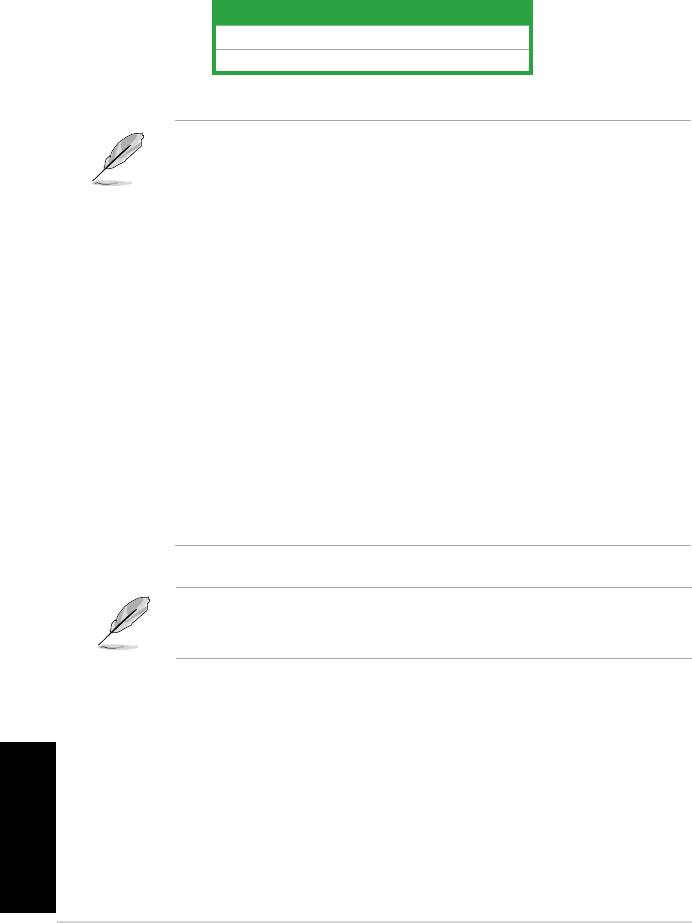
3. Bộ nhớ Hệ thống
Bạn có thể gắn các thanh DIMM dung lượng 512MB, 1GB, 2GB và 4GB vào
các khe cắm bộ nhớ trên bo mạch chủ.
Kênh Khe cắm
Kênh A DIMM_A1
Kênh B DIMM_B1
• Bạn có thể cài đặt nhiều cỡ thanh nhớ ở Kênh A và Kênh B. Hệ thống
sẽ phân bổ tổng kích thước của kênh có kích thước nhỏ hơn cho
cấu hình kênh kép. Bất kỳ dung lượng bộ nhớ vượt mức nào từ kênh
có kích thước lớn hơn sau đó sẽ được phân bổ cho hoạt động của
kênh đơn.
• Khi cài đặt tổng bộ nhớ có dung lượng 4GB hoặc nhiều hơn, hệ điều
®
hành Windows
32-bit có thể chỉ nhận dạng ít hơn 3GB. Vì vậy, bạn
nên cài đặt tổng bộ nhớ có dung lượng ít hơn 3GB.
®
• Do giới hạn địa chỉ thanh nhớ trên hệ điều hành Windows
32 bit,
khi bạn lắp thanh nhớ 4GB hoặc nhiều hơn vào bo mạch chủ, thanh
nhớ sử dụng thực đối với hệ điều hành có khể là khoảng 3GB hoặc ít
hơn. Để sử dụng thanh nhớ hiệu quả, chúng tôi đề nghị bạn nên thực
hiện mọi yêu cầu sau:
- Sử dụng thanh nhớ hệ thống 3GB nếu bạn đang dùng hệ điều
®
hành Windows
32 bit.
®
- Cài đặt hệ điều hành Windows
64 bit khi bạn muốn lắp đặt
thanh nhớ 4GB hoặc nhiều hơn vào bo mạch chủ.
• Bo mạch chủ này không hỗ trợ các thanh DIMM có dung lượng 256
megabit (Mb) hoặc nhỏ hơn.
Bo mạch chủ hỗ trợ các thanh nhớ đến 8GB trên các phiên bản Windows
®
XP Professional x64 và Vista x64. Bạn có thể gắn các thanh DIMM tối
đa 4GB vào mỗi khe cắm.
Tiếng Việt
18 ASUS M2A74-AM
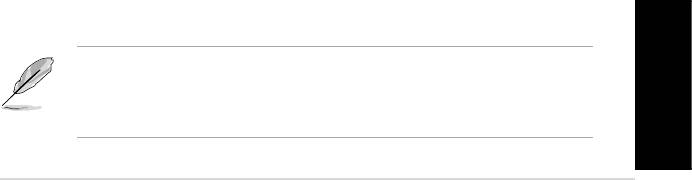
4. Thông tin BIOS
Sử dụng tiện ích BIOS Setup (Cài đặt BIOS) để cập nhật BIOS hoặc cài đặt các
thông số liên quan. Màn hình BIOS gồm các phím chuyển hướng và thông tin
ngắn trực tuyến giúp hướng dẫn cho bạn. Nếu gặp sự cố hệ thống hoặc nếu
hệ thống trở nên không ổn định sau khi bạn đổi các cài đặt, hãy chọn Setup
Defaults. Hãy vào trang web của ASUS (www. asus.com) để biết thông tin cập
nhật.
Để truy nhập menu Setup khi khởi động:
Bấm <Delete> trong quá trình Tự Kiểm tra Khi Khởi động (POST). Nếu bạn
không bấm <Delete>, quá trình POST sẽ tiếp tục kiểm tra.
Để truy nhập menu Setup sau POST:
• Khởi động lại hệ thống bằng cách bấm <Ctrl> + <Alt> + <Delete>,
sau đó bấm <Delete> trong quá trình POST hoặc
• Bấm nút khởi động lại (reset) trên máy sau đó bấm <Delete> trong quá
trình POST hoặc
• Tắt hệ thống và khởi động lại, sau đó bấm <Delete> trong quá trình POST
Để cập nhật BIOS với ASUS EZ Flash 2:
Khởi động máy và nhấn tổ hợp phím <Alt> + <F2> trong quá trình POST
để khởi động EZ Flash 2. Lắp vào máy đĩa USB ash có chứa tập tin BIOS mới
nhất. EZ Flash 2 sẽ thực hiện quá trình cập nhật BIOS và tự khởi động lại máy
khi hoàn tất quá trình.
Để phục hồi BIOS với CrashFree BIOS 3:
Khởi động máy. Nếu BIOS bị hỏng, công cụ phục hồi tự động CrashFree
BIOS 3 sẽ kiểm tra ổ đĩa quang và đĩa USB ash về tập tin BIOS để phục hồi
BIOS. Lắp vào máy đĩa USB ash hay đĩa DVD hỗ trợ có chứa tập tin BIOS
gốc hoặc mới nhất. Khởi động lại máy sau khi phục hồi xong BIOS.
5. Hỗ trợ phần mềm
®
Bo mạch chủ này hỗ trợ hệ điều hành Windows
XP / Vista. Luôn cài phiên
bản hệ điều hành mới nhất và các phiên bản cập nhật tương ứng để có thể
tận dụng các tính năng của phần cứng.
Đĩa DVD hỗ trợ kèm theo gói ứng dụng bo mạch chủ có chứa các driver, ứng
dụng phần mềm và tiện ích mà bạn có thể cài đặt mọi tính năng cho bo mạch
chủ. Đĩa sẽ tự động hiển thị menu Driver nếu chức năng Autorun (Tự khởi
động) đã được bật trên máy tính.
Nếu CHƯA bật chức năng Autorun (Tự khởi động) trên máy tính, hãy
duyệt qua các nội dung của đĩa DVD hỗ trợ để tìm tập tin ASSETUP.
EXE từ thư mục BIN. Click đôi vào tập tin ASSETUP.EXE để khởi động đĩa
DVD.
Tiếng Việt
ASUS M2A74-AM 19
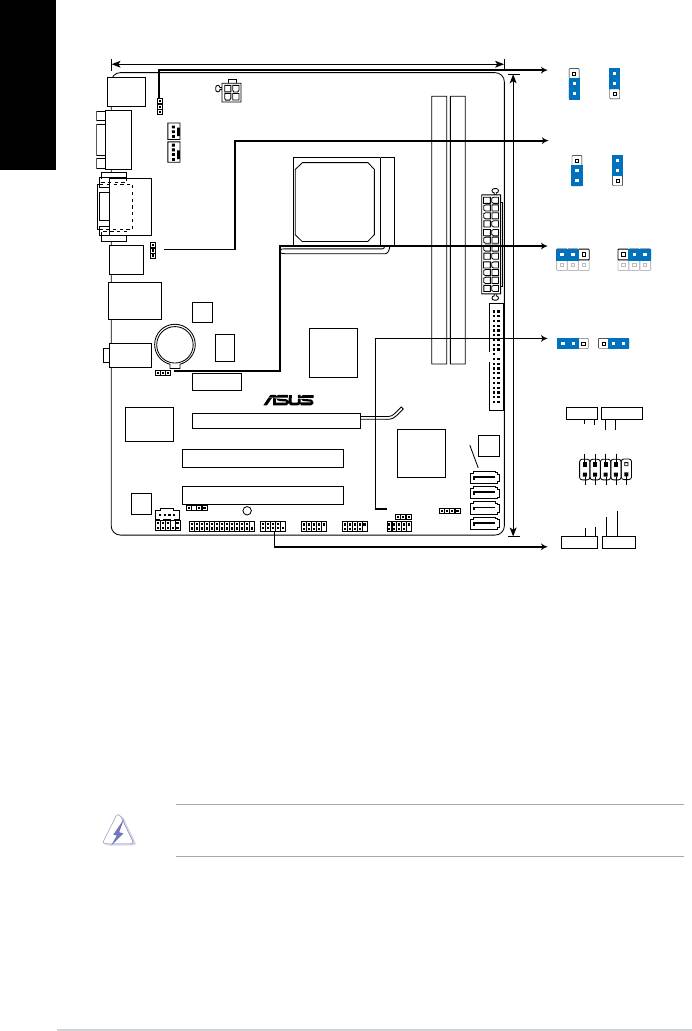
1. Anakart yerleşimi
Türkçe
2. CPU Kurulumu
CPU’yu takmak için:
1. 940-pin AM2+ soketini anakarta yerleştirin.
2. Soket kolunu en az 90° açı yapacak şekilde kaldırın.
3. CPU’yu soketin üzerine yerleştirin, böylece CPU’nun altın renkli üçgen
bulunan köşesi soket köşesindeki küçük üçgen ile eşleşmelidir.
4. CPU’yu yerine oturuncaya kadar sokete dikkatlice yerleştirin.
CPU sadece doğru yönde takılmalıdır. Pimlerin eğilmesini ve CPU’nun zarar
görmesini önlemek için CPU’yu sokete girmesi için ZORLAMAYIN!
5. CPU yerine oturduğunda, CPU’yu sabitlemek için soket kolunu aşağıya itin.
Kilitlendiğini göstermek için kol yan sekmeye tıklayarak geçer.
20 ASUS M2A74-AM
20.8cm(8.2in)
KBPWR
AM3 CPU SUPPORT
21
2 3
KBMS
ATX12V
+5V
+5VSB
KBPWR
(Default)
CHA_FAN
COM1
USBPW1-4
CPU_FAN
21
2 3
+5V
+5VSB
(Default)
DVI_VGA
5000HRS VRM
SOCKET AM2+
CLRTC
1 2 2 3
USB34
USBPW1-4
Normal
Clear RTC
EATXPWR
(Default)
LAN1_USB12
DDR2 DIMM_A1 (64bit, 240-pin module)
DDR2 DIMM_B1 (64bit, 240-pin module)
RTL
DDR2 1066
8112
GIGABIT LAN
USBPW5-10
24.4cm(9.6in)
21
2 3
Lithium Cell
CMOS Power
ICS
AUDIO
®
9LPRS485CGLF
AMD
740G
+5V
+5VSB
(Default)
CLRTC
PCIEX1_1
F_PANEL
PRI_IDE
PLED
PWRBTN
Super
PCIEX16
SATA4
I/O
SATA3
M2A74-AM
SATA2
SATA1
8Mb
AMD
®
BIOS
PLED+
PLED-
PWR
GND
PCI1
SB700
TURBO KEY
PIN 1
PCI2
VIA
SATA RAID
VT1708S
CD
SPDIF_OUT
SPEAKER
USBPW5-10
Reset
Ground
LPT
SB_PWR
F_PANEL
USB78 USB910
USB56
HD_LED+
HD_LED-
AAFP
+HDLED RESET
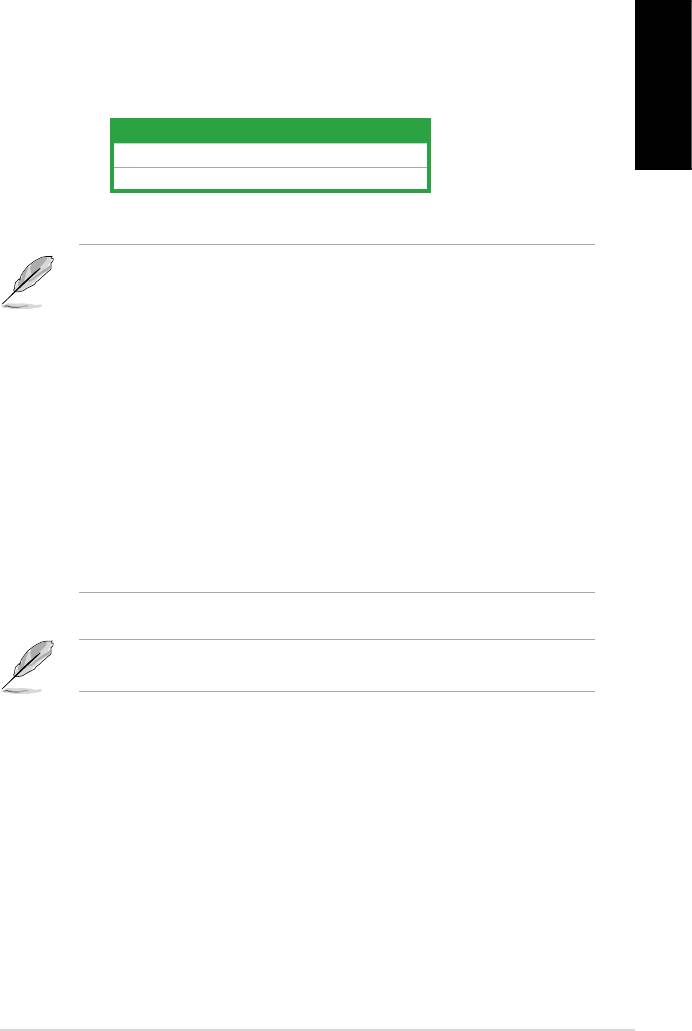
3. Sistem Belleği
512MB, 1GB, 2GB ve 4GB arabelleğe alınmayan ECC’yi ve ECC DDR2 olmayan
DIMM’leri, DIMM soketlerine monte edebilirsiniz.
Türkçe
Kanal Soketler
Kanal A DIMM_A1
Kanal B DIMM_B1
• Kanal A ve Kanal B’ye farklı boyutta bellekler takabilirsiniz. Sistem çift kanal
yapılandırması için daha düşük boyutlu kanalın toplam boyutunu eşler.
Ardından yüksek boyutlu kanaldan daha büyük boyutlu bir bellek tek kanal
çalışması için eşlenir.
• Aynı CAS gizliliğine sahip olan DIMM’leri takın. Optimum kullanım için
bellek modüllerini aynı satıcıdan almanız önerilir.
®
• 32-bit Windows
işletim sistemindeki bellek adresi sınırlamasından dolayı,
anakarta 4GB veya daha büyük bellek taktığınızda, işletim sisteminin
kullanılabilir gerçek belleği yaklaşık 3GB veya daha az olabilir. Belleğin verimli
bir şekilde kullanılması için, aşağıdakilerden birini yapmanızı tavsiye ederiz.
®
- 32-bit Windows
işletim sistemi kullanıyorsanız en fazla 3GB system
belleği kullanın.
- Anakarta 4GB veya daha büyük bellek takmak istediğinizde 64-bit
®
Windows
işletim sistemi yükleyin.
• Bu anakart 256 megabit (MB) veya daha küçük DIMM’leri desteklemez.
®
Anakart Windows
XP Professional x64 ve Vista x64 sürümlerinde 8GB’a kadar
bellek modüllerini destekler. Her bir yuvaya en fazla 4GB'lık DIMM takabilirsiniz.
ASUS M2A74-AM 21

4. BIOS bilgisi
Türkçe
BIOS’u güncellemek veya parametrelerini yapılandırmak için BIOS Kurulum
yardımcı programını kullanın. BIOS ekranlarında size yol gösterecek gezinti tuşları
ve kısa çevrimiçi yardım bulunmaktadır. Sistem parametreleri ile karşılaşırsanız
veya ayarları değiştirdikten sonra sistem dengesizleşirse, Varsayılan Ayarları
yükleyin. Güncellemeler için ASUS web sitesini (www. asus.com) ziyaret ediniz.
Başlarken Setup’a girmek için:
GüçAçma Otomatik Testi (POST) sırasında <Delete> tuşuna basın. <Delete>
tuşuna basmazsanız, POST rutin teste devam eder.
POST sonrası Setup’a girmek için:
• <Ctrl> + <Alt> + <Delete> tuşlarına basın, ardından POST sırasında <Delete>
tuşuna basın veya
• Şasideki sıfırlama düğmesine basın, ardından POST sırasında <Delete>
tuşuna basın veya
• Sistemi kapatın ve tekrar açın, ardından POST sırasında <Delete> tuşuna basın
ASUS EZ Flash 2 ile BIOS’u güncellemek için:
EZ Flash 2’yi başlatmak için POST sırasında sistemi önyükleyin ve <Alt> + <F2>
tuşuna basın. En yeni BIOS dosyasını içeren USB aş diski takın. EZ Flash 2
BIOS güncelleme işlemini yürütür ve bittiğinde sistemi otomatik olarak yeniden
başlatır.
CrashFree BIOS 3 ile BIOS’u kurtarmak için:
Sistemi önyükleyin. BIOS bozuksa, CrashFree BIOS 3 otomatik kurtarma aracı
BIOS’u eski haline getirmek için optik sürücüde ve USB aş diskte bir BIOS
dosyası olup olmadığına bakar. Orijinal veya en yeni BIOS dosyasını USB aş
diski veya Destek DVD’sini takın. BIOS kurtarıldıktan sonra sistemi yeniden
başlatın.
5. Yazılım desteği
®
Bu anakart Windows
XP / Vista işletim sistemini (OS) destekler. Daima en yeni
OS sürümünü ve ilgili güncellemeleri kurun, böylece donanım özelliklerinizi en üst
düzeye çıkarabilirsiniz.
Anakart paketiyle birlikte verilen destek DVD’si, anakartın tüm özelliklerinden
faydalanmak için yükleyebileceğiniz sürücüleri, yazılım uygulamalarını ve yardımcı
programları içerir. Bilgisayarınızda Autorun (otomatik başlatma) etkinleştirilmişse,
Sürücüler menüsü otomatik olarak görünür.
Bilgisayarınızda Autorun (otomatik başlatma) ETKİN DEĞİLSE, BIN
klasöründeki ASSETUP.EXE dosyasını bulmak için destek DVD’sinin içeriğine
göz atın. DVD’yi çalıştırmak için ASSETUP.EXE dosyasına çift tıklayın.
22 ASUS M2A74-AM

ASUS M2A74-AM 23
20.8cm(8.2in)
KBPWR
AM3 CPU SUPPORT
21
2 3
KBMS
ATX12V
+5V
+5VSB
KBPWR
(Default)
CHA_FAN
COM1
USBPW1-4
CPU_FAN
21
2 3
+5V
+5VSB
(Default)
DVI_VGA
5000HRS VRM
SOCKET AM2+
CLRTC
1 2 2 3
USB34
USBPW1-4
Normal
Clear RTC
EATXPWR
(Default)
LAN1_USB12
DDR2 DIMM_A1 (64bit, 240-pin module)
DDR2 DIMM_B1 (64bit, 240-pin module)
RTL
DDR2 1066
8112
GIGABIT LAN
USBPW5-10
24.4cm(9.6in)
21
2 3
Lithium Cell
CMOS Power
ICS
AUDIO
®
9LPRS485CGLF
AMD
740G
+5V
+5VSB
(Default)
CLRTC
PCIEX1_1
F_PANEL
PRI_IDE
PLED
PWRBTN
Super
PCIEX16
SATA4
I/O
SATA3
M2A74-AM
SATA2
SATA1
8Mb
AMD
®
BIOS
PLED+
PLED-
PWR
GND
PCI1
SB700
TURBO KEY
PIN 1
PCI2
VIA
SATA RAID
VT1708S
CD
SPDIF_OUT
SPEAKER
USBPW5-10
Reset
Ground
LPT
SB_PWR
F_PANEL
USB78 USB910
USB56
HD_LED+
HD_LED-
AAFP
+HDLED RESET
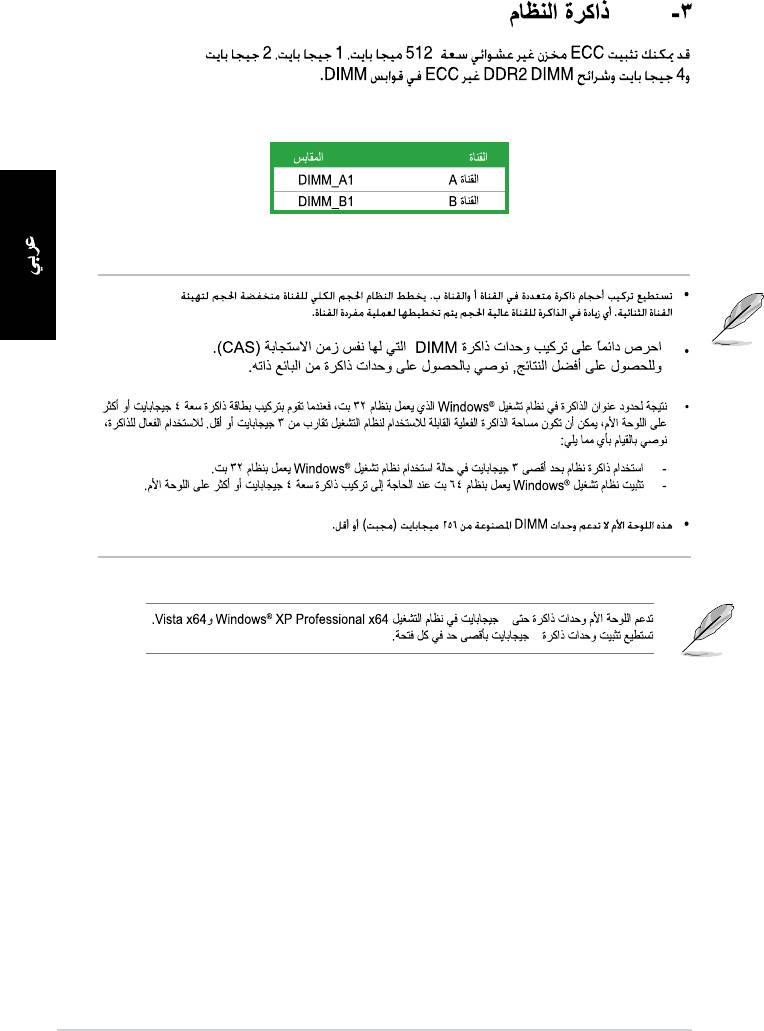
8
4
24 ASUS M2A74-AM
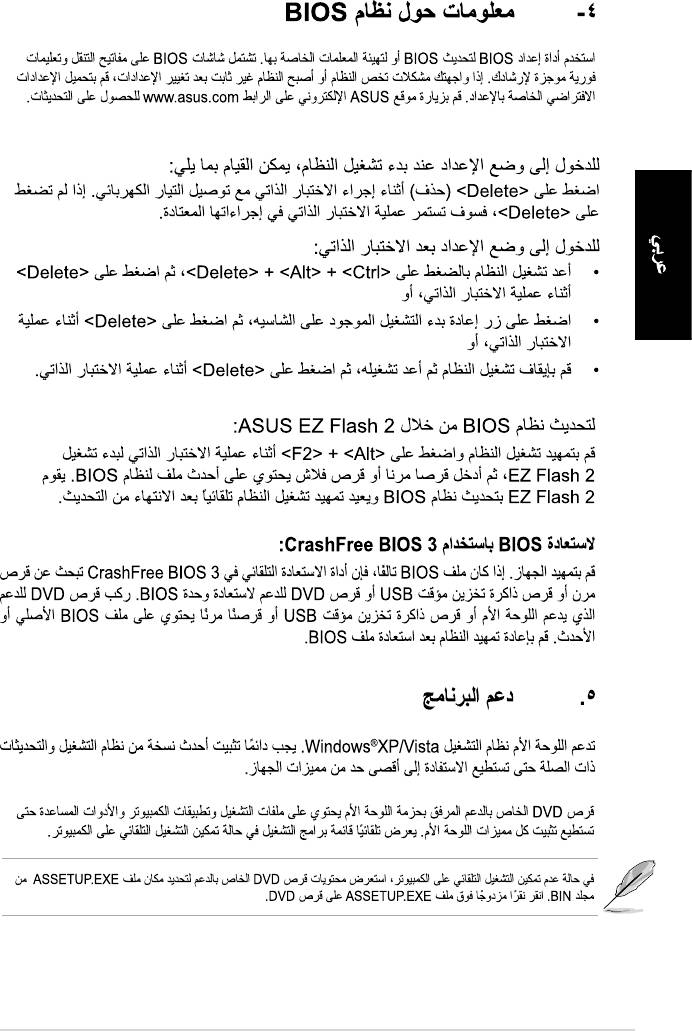
ASUS M2A74-AM 25
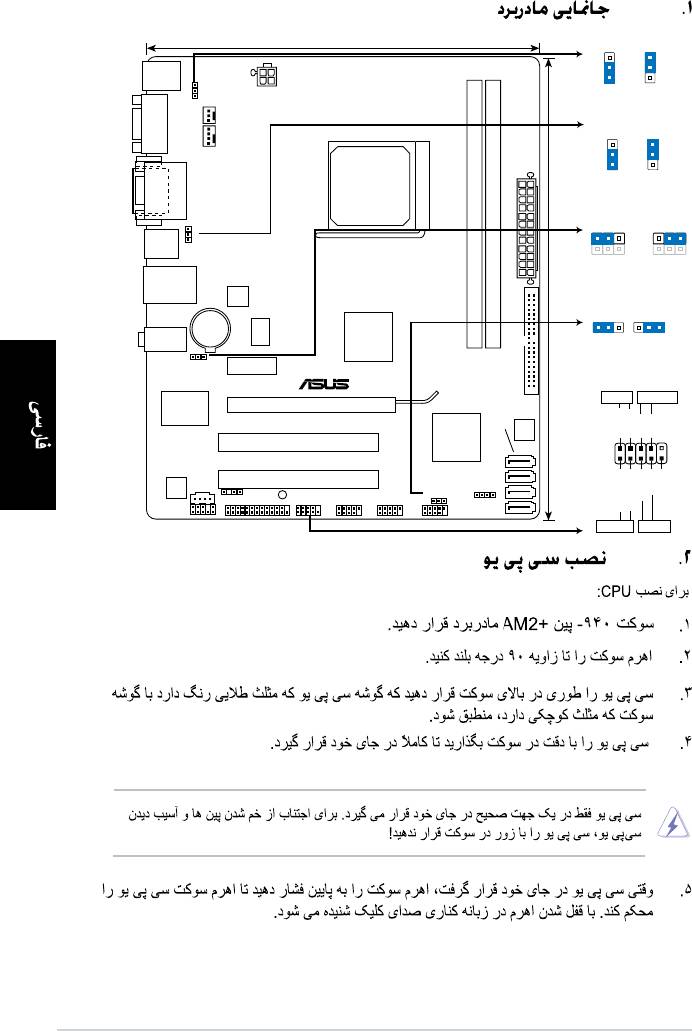
26 ASUS M2A74-AM
20.8cm(8.2in)
KBPWR
AM3 CPU SUPPORT
21
2 3
KBMS
ATX12V
+5V
+5VSB
KBPWR
(Default)
CHA_FAN
COM1
USBPW1-4
CPU_FAN
21
2 3
+5V
+5VSB
(Default)
DVI_VGA
5000HRS VRM
SOCKET AM2+
CLRTC
1 2 2 3
USB34
USBPW1-4
Normal
Clear RTC
EATXPWR
(Default)
LAN1_USB12
DDR2 DIMM_A1 (64bit, 240-pin module)
DDR2 DIMM_B1 (64bit, 240-pin module)
RTL
DDR2 1066
8112
GIGABIT LAN
USBPW5-10
24.4cm(9.6in)
21
2 3
Lithium Cell
CMOS Power
ICS
AUDIO
®
9LPRS485CGLF
AMD
740G
+5V
+5VSB
(Default)
CLRTC
PCIEX1_1
F_PANEL
PRI_IDE
PLED
PWRBTN
Super
PCIEX16
SATA4
I/O
SATA3
M2A74-AM
SATA2
SATA1
8Mb
AMD
®
BIOS
PLED+
PLED-
PWR
GND
PCI1
SB700
TURBO KEY
PIN 1
PCI2
VIA
SATA RAID
VT1708S
CD
SPDIF_OUT
SPEAKER
USBPW5-10
Reset
Ground
LPT
SB_PWR
F_PANEL
USB78 USB910
USB56
HD_LED+
HD_LED-
AAFP
+HDLED RESET
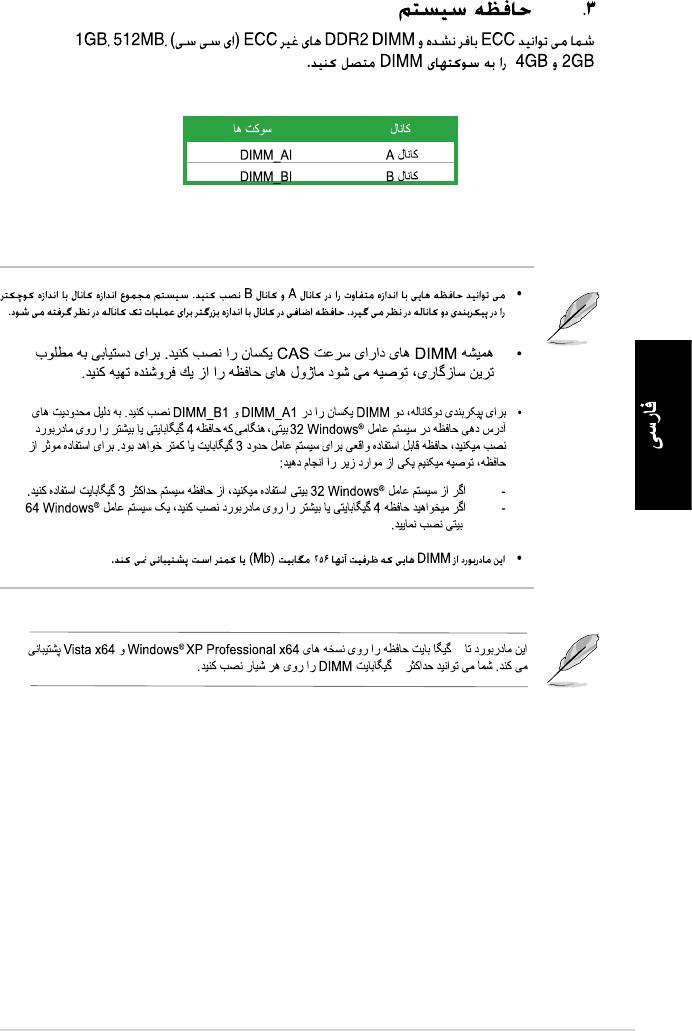
8
4
ASUS M2A74-AM 27
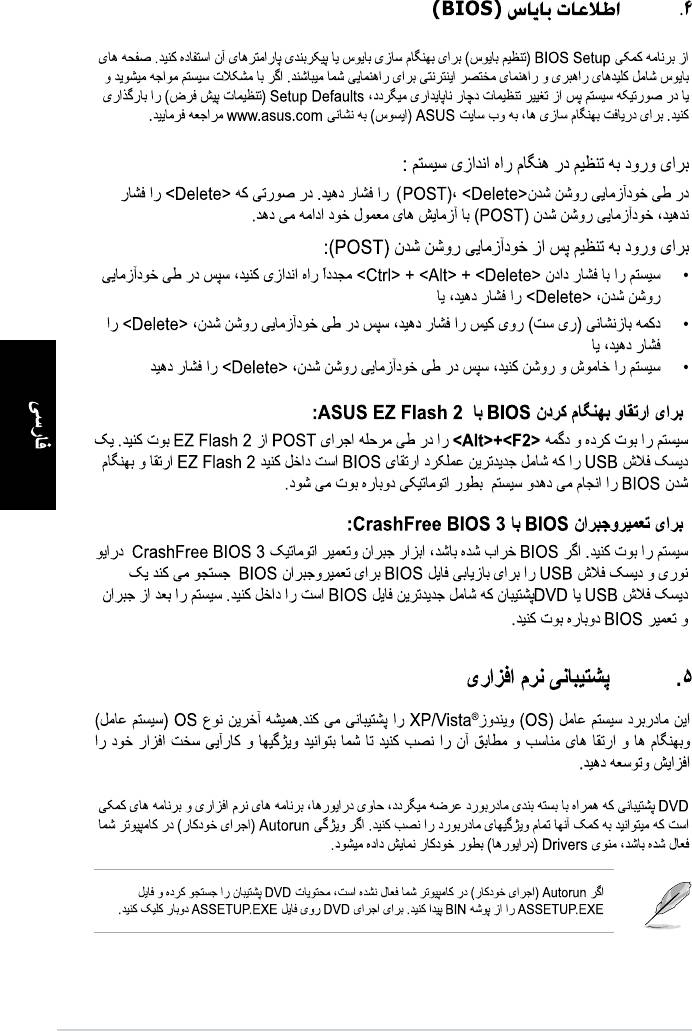
28 ASUS M2A74-AM
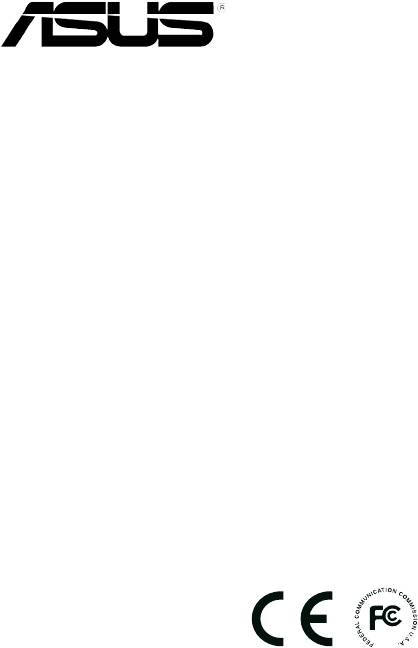
www.asus.com
15G0622010B0

